Asus Z170C, Z170CG E-Manual [it]
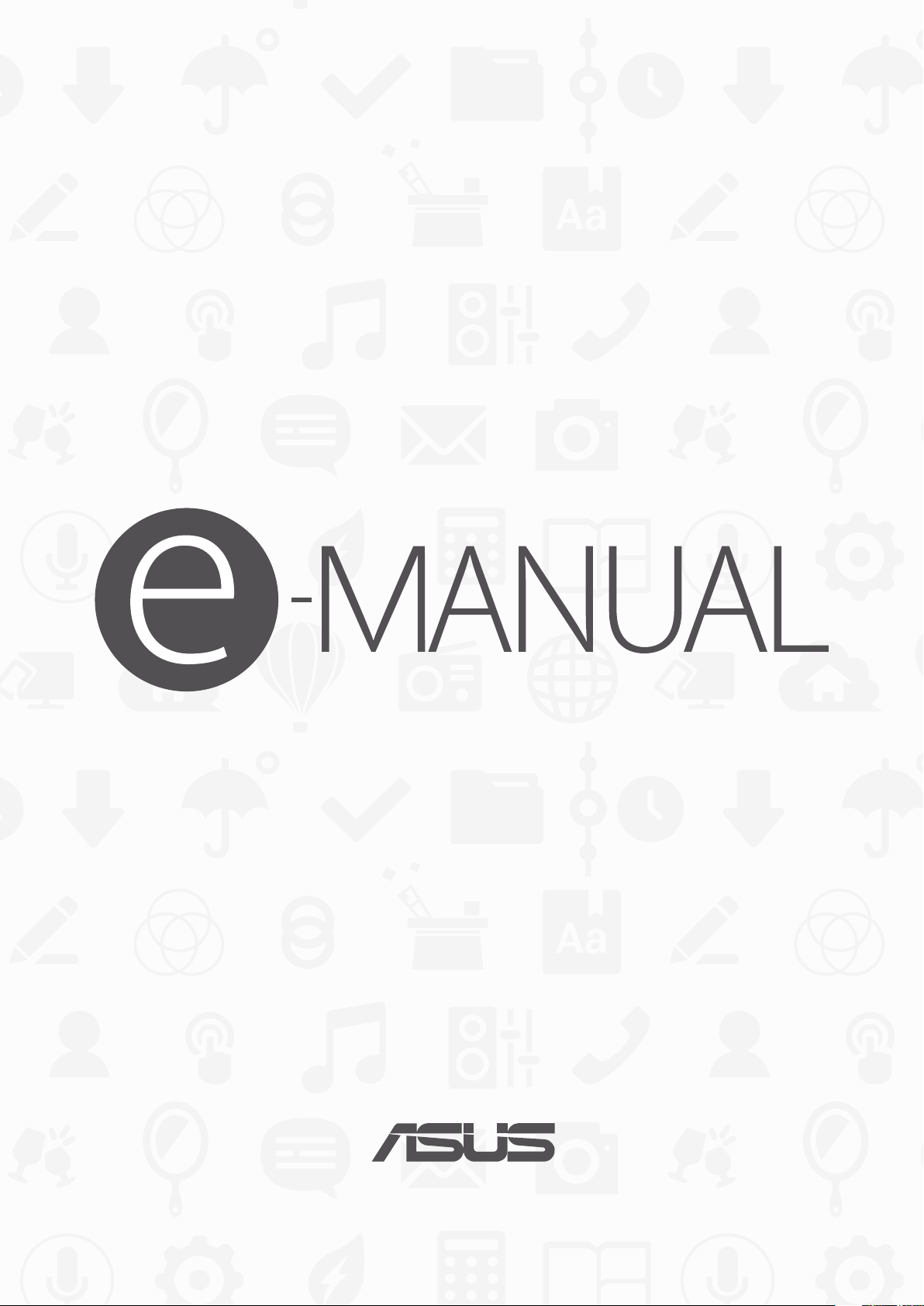
ASUS Tablet

I12575
Edizione riveduta e corretta V4
Marzo 2017
INFORMAZIONI SUL COPYRIGHT
Nessuna parte di questo manuale, compresi i prodotti e i software in esso descritti, può essere
riprodotta, trasmessa, trascritta, archiviata in un sistema di recupero o tradotta in alcuna lingua, in
alcuna forma e in alcun modo, fatta eccezione per la documentazione conservata dall’acquirente a
scopi di backup, senza l’espressa autorizzazione scritta di ASUSTeK COMPUTER INC. (“ASUS”).
ASUS FORNISCE QUESTO MANUALE “COSÌ COM’È” SENZA GARANZIA DI ALCUN TIPO, ESPLICITA
O IMPLICITA, INCLUDENDO SENZA LIMITAZIONI LE GARANZIE O CONDIZIONI IMPLICITE DI
COMMERCIABILITÀ O IDONEITÀ AD UN PARTICOLARE SCOPO. IN NESSUN CASO ASUS, I SUOI DIRIGENTI,
FUNZIONARI, IMPIEGATI O DISTRIBUTORI SONO RESPONSABILI PER QUALSIASI DANNO INDIRETTO,
PARTICOLARE, ACCIDENTALE O CONSEGUENTE (COMPRESI DANNI DERIVANTI DA PERDITA DI PROFITTO,
PERDITA DI CONTRATTI, PERDITA D’USO O DI DATI, INTERRUZIONE DELL’ATTIVITÀ E SIMILI), ANCHE SE
ASUS È STATA AVVISATA DELLA POSSIBILITÀ CHE TALI DANNI SI POSSANO VERIFICARE IN SEGUITO A
QUALSIASI DIFETTO O ERRORE NEL PRESENTE MANUALE O NEL PRODOTTO.
I prodotti e nomi delle aziende che compaiono in questo manuale possono essere marchi registrati o
diritti d’autore delle rispettive aziende, o meno, e sono usati a solo scopo identicativo o illustrativo,
a benecio dell’utente, senza alcuna intenzione di violazione dei diritti di alcun soggetto.
LE SPECIFICHE E LE INFORMAZIONI CONTENUTE IN QUESTO MANUALE SONO FORNITE A SOLO USO
INFORMATIVO E SONO SOGGETTE A CAMBIAMENTI IN QUALSIASI MOMENTO, SENZA PREAVVISO, E
NON POSSONO ESSERE INTERPRETATE COME UN IMPEGNO DA PARTE DI ASUS. ASUS NON SI ASSUME
ALCUNA RESPONSABILITÀ E NON SI FA CARICO DI ALCUN ERRORE O INESATTEZZA CHE POSSA
COMPARIRE IN QUESTO MANUALE COMPRESI I PRODOTTI E I SOFTWARE DESCRITTI AL SUO INTERNO.
Copyright © 2017 ASUSTeK Computer, Inc. Tutti i diritti riservati.
CONDIZIONI E LIMITI DI COPERTURA DELLA GARANZIA SUL PRODOTTO
Le condizioni di garanzia variano a seconda del tipo di prodotto e sono specicatamente indicate nel
Certicato di Garanzia allegato a cui si fa espresso rinvio.
Inoltre la garanzia stessa non è valida in caso di danni o difetti dovuti ai seguenti fattori: (a) uso non
idoneo, funzionamento o manutenzione impropri inclusi (senza limitazioni) e l’utilizzo del prodotto
con una nalità diversa da quella conforme alle istruzioni fornite da ASUSTeK COMPUTER INC. in
merito all’idoneità di utilizzo e alla manutenzione; (b) installazione o utilizzo del prodotto in modo
non conforme agli standard tecnici o di sicurezza vigenti nell’Area Economica Europea e in Svizzera;
(c) collegamento a rete di alimentazione con tensione non corretta; (d) utilizzo del prodotto con
accessori di terzi, prodotti o dispositivi ausiliari o periferiche; (e) tentativo di riparazione eettuato
da una qualunque terza parte diversa dai centri di assistenza ASUSTeK COMPUTER INC. autorizzati;
(f) incidenti, fulmini, acqua, incendio o qualsiasi altra causa il cui controllo non dipenda da ASUSTeK
COMPUTER INC.; (g) abuso, negligenza o uso commerciale.
La Garanzia non è valida per l’assistenza tecnica o il supporto per l’utilizzo del Prodotto in merito
all’utilizzo dell’hardware o del software. L’assistenza e il supporto disponibili (se previsti) nonchè
le spese e gli altri termini relativi all’assistenza e al supporto (se previsti) verranno specicati nella
documentazione destinata al cliente fornita a corredo del prodotto.
È responsabilità dell’utente, prima ancora di richiedere l’assistenza, eettuare il backup dei contenuti
presenti sul Prodotto, inclusi i dati archiviati o il software installato.
ASUSTeK COMPUTER INC. non è in alcun modo responsabile per qualsiasi danno, perdita di programmi,
dati o altre informazioni archiviate su qualsiasi supporto o parte del prodotto per il quale viene richiesta
l’assistenza; ASUSTeK COMPUTER INC. non è in alcun modo responsabile delle conseguenze di tali
danni o perdite, incluse quelle di attività, in caso di malfunzionamento di sistema, errori di programmi
o perdite di dati.
2
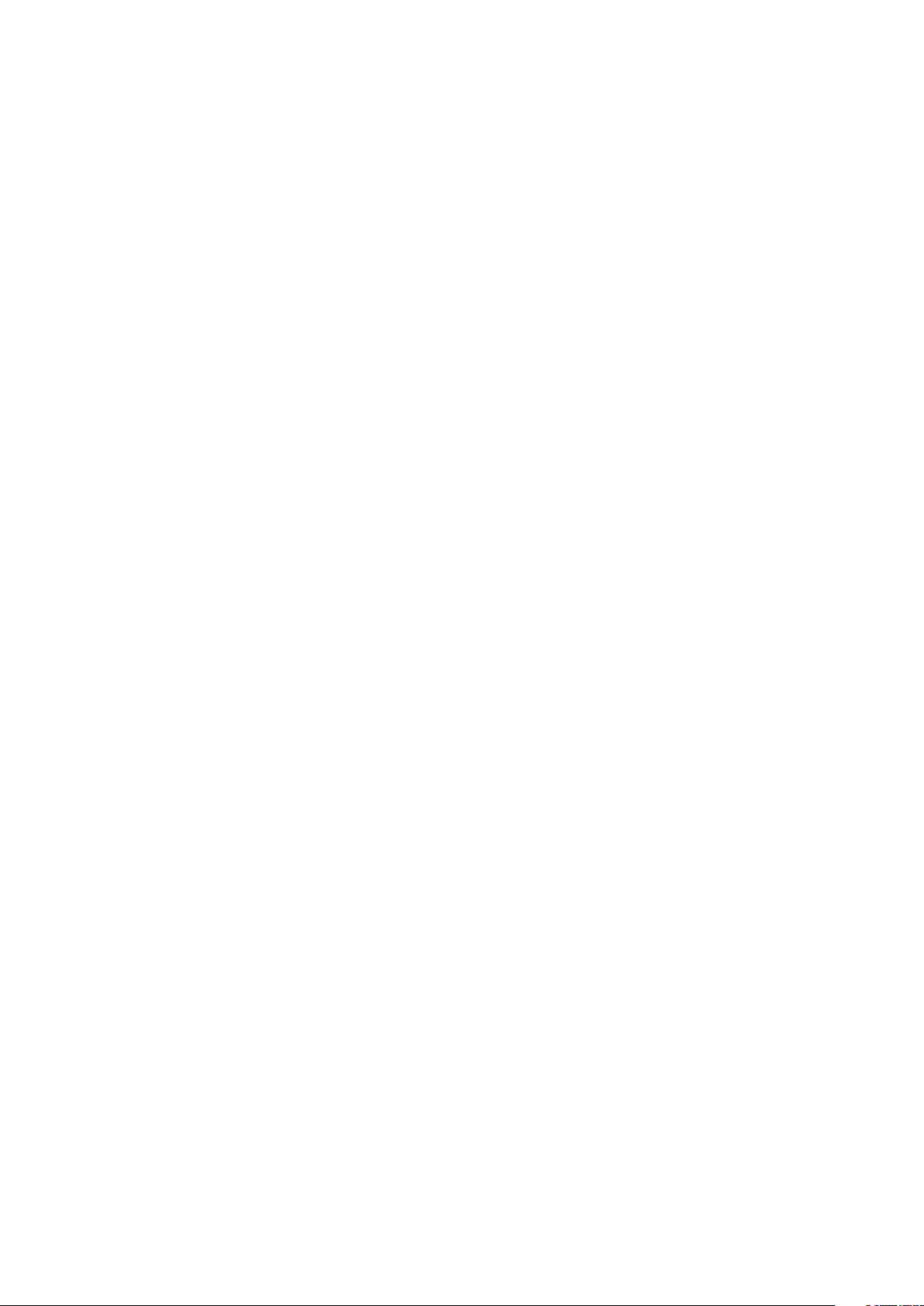
È responsabilità dell’utente, prima ancora di richiedere l’assistenza, eliminare eventuali funzioni,
componenti, opzioni, modiche e allegati non coperti dalla Garanzia prima di far pervenire il prodotto a
un centro servizi ASUSTeK COMPUTER INC. ASUSTeK COMPUTER INC. non è in alcun modo responsabile
di qualsiasi perdita o danno ai componenti sopra descritti.
ASUSTeK COMPUTER INC. non è in alcun modo responsabile di eliminazioni, modiche o alterazioni
ai contenuti presenti sul Prodotto compresi eventuali dati o applicazioni prodottesi durante
le procedure di riparazione del Prodotto stesso. Il Prodotto verrà restituito all’utente con la
congurazione originale di vendita, in base alle disponibilità di software a magazzino.
LIMITAZIONE DI RESPONSABILITÀ
Potrebbero vericarsi circostanze per le quali, a causa di difetti di componenti ASUS, o per altre
ragioni, abbiate diritto a richiedere un risarcimento danni ad ASUS. In ciascuna di queste circostanze,
a prescindere dai motivi per i quali si ha diritto al risarcimento danni, ASUS è responsabile per i danni
alle persone (incluso il decesso), danni al patrimonio o alla proprietà privata; o qualsiasi altro danno
reale e diretto risultante da omissione o mancata osservazione degli obblighi di legge previsti in questo
Certicato di Garanzia, no al prezzo contrattuale elencato per ogni prodotto e non oltre.
ASUS sarà solo responsabile o indennizzerà per perdite, danni o reclami su base contrattuale,
extracontrattuale o di infrazione ai sensi del presente Certicato di Garanzia.
Questo limite si applica anche ai fornitori e rivenditori ASUS. Questo è il limite massimo per il quale
ASUS, i suoi fornitori e il vostro rivenditore sono responsabili collettivamente.
IN NESSUN CASO ASUS È RESPONSABILE DI QUANTO SEGUE: (1) RICHIESTE DI TERZI PER DANNI DA
VOI CAUSATI; (2) PERDITA O DANNEGGIAMENTO DEI VOSTRI DATI O DOCUMENTI O (3) QUALSIASI
DANNO INDIRETTO, PARTICOLARE, ACCIDENTALE O CONSEGUENTE (COMPRESI DANNI DERIVANTI
DA PERDITA DI PROFITTO, PERDITA DI CONTRATTI, PERDITA D’USO O DI DATI, INTERRUZIONE
DELL’ ATTIVITÀ E SIMILI) ANCHE SE ASUS, I SUOI DISTRIBUTORI E I VOSTRI RIVENDITORI SONO
CONSAPEVOLI DELLA POSSIBILITÀ CHE TALI DANNI SI POSSANO VERIFICARE.
LICENZA SOFTWARE
I prodotti ASUS possono essere corredati da software, secondo la tipologia del prodotto. I software,
abbinati ai prodotti, sono in versione “OEM”: il software OEM viene concesso in licenza all’utente
nale come parte integrante del prodotto; ciò signica che non può essere trasferito ad altri sistemi
hardware e che, in caso di rottura, di furto o in ogni altra situazione che lo renda inutilizzabile anche
la possibilità di utilizzare il prodotto OEM viene compromessa. Chiunque acquisti, unitamente al
prodotto, un software OEM è tenuto ad osservare i termini e le condizioni del contratto di licenza,
denominato“EULA” (End User Licence Agreement), tra il proprietario del software e l’utente nale e
visualizzato a video durante l'installazione del software stesso. Si avvisa che l’accettazione da parte
dell’utente delle condizioni dell’EULA ha luogo al momento dell’installazione del software stesso.
ASSISTENZA E SUPPORTO
Visitate il nostro sito all'indirizzo: http://www.asus.com/it/support
3
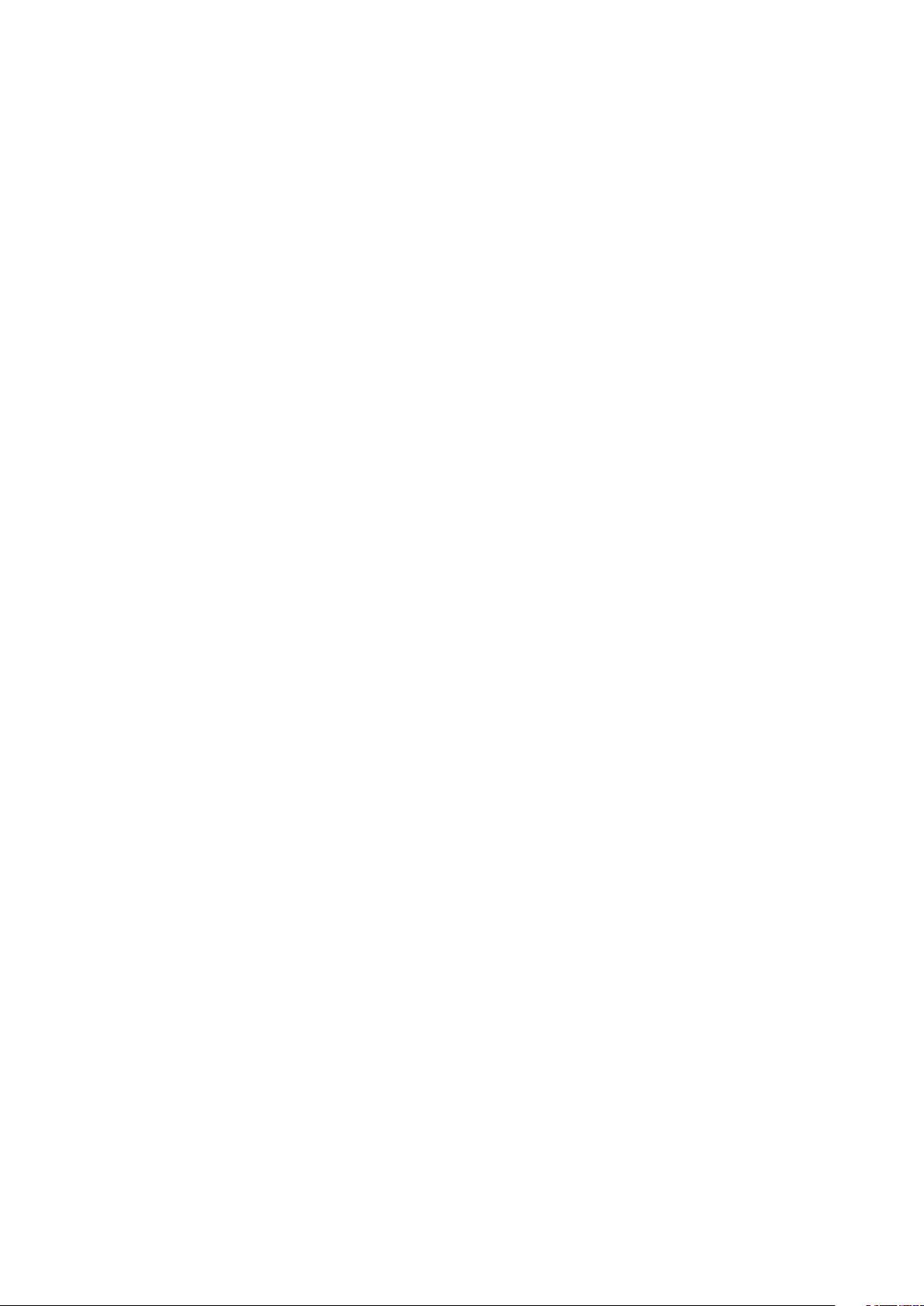
Indice
Note e messaggi ................................................................................................................................... 8
Cura e sicurezza ......................................................................................................................................8
1 Prepara il tuo Zen!
Parti e funzioni ............................................................................................................ 10
Installazione di una scheda di memoria .....................................................................................11
Installazione di una Micro-SIM card (su modelli selezionati)...............................................15
Caricare la batteria del tablet ASUS ..............................................................................................18
Accendere o spegnere il vostro tablet ASUS ............................................................................. 20
Concetti di base ...................................................................................................................................21
Procedura di inizializzazione ...........................................................................................................22
Utilizzare il touch screen ...................................................................................................................24
ZenMotion .............................................................................................................................................26
2 Casa dolce casa
Caratteristiche della pagina iniziale Zen (Home) .....................................................28
Schermata Home .................................................................................................................................28
Personalizzare la schermata Home ...........................................................................30
Collegamenti alle app ........................................................................................................................30
I widget ...................................................................................................................................................31
Sfondi .......................................................................................................................................................32
Schermata Home estesa ...................................................................................................................33
Modalità semplicata.........................................................................................................................33
Congurazione di data e ora ...........................................................................................................35
Congurazione di suoneria e suoni di avviso ...........................................................................35
Impostazioni rapide ............................................................................................................................36
Notiche di sistema ............................................................................................................................37
Schermata di blocco ...................................................................................................38
Personalizzare la schermata di blocco .........................................................................................38
Personalizzare i pulsanti di accesso rapido ................................................................................39
3 Restare in contatto
Chiama con stile (su modelli selezionati) .................................................................. 44
Funzione dual SIM ...............................................................................................................................44
Fare chiamate ........................................................................................................................................46
Ricevere chiamate ...............................................................................................................................50
Gestire il registro chiamate ..............................................................................................................50
Altre opzioni per le chiamate ..........................................................................................................52
Gestione di chiamate multiple .......................................................................................................53
Registrare una chiamata ...................................................................................................................54
4
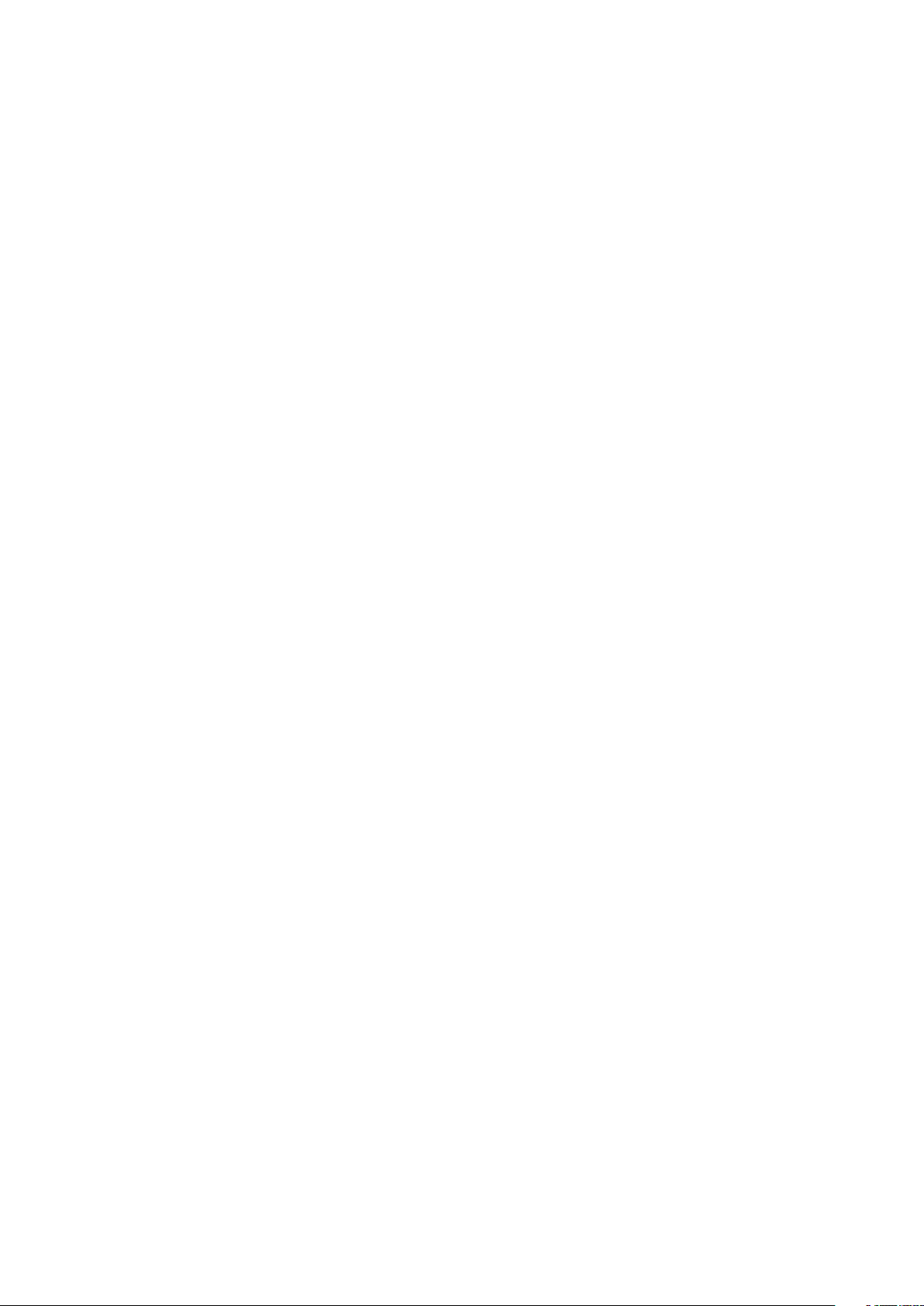
Gestione dei contatti ..................................................................................................55
Avviare l'app Persone .........................................................................................................................55
Impostazioni dei contatti..................................................................................................................55
Congurazione del prolo ...............................................................................................................55
Aggiungere contatti ...........................................................................................................................56
Congurazione dei VIP ......................................................................................................................58
Inserire un contatto nei Preferiti ....................................................................................................61
Importare i contatti .............................................................................................................................62
Esportare i contatti..............................................................................................................................62
Gestire l'elenco dei numeri bloccati .............................................................................................63
Accesso ai social network dai contatti .........................................................................................63
Backup/ripristino del registro chiamate (su modelli selezionati) ......................................64
Inviare messaggi e altro .............................................................................................66
Messaggi (su modelli selezionati) ..................................................................................................66
Omlet .......................................................................................................................................................69
4 I vostri momenti preziosi
Catturare i momenti ...................................................................................................80
Avviare l'app Fotocamera .................................................................................................................80
Primo utilizzo di Fotocamera...........................................................................................................81
Impostazioni avanzate Fotocamera ..............................................................................................85
Introduzione a Galleria ..............................................................................................91
Visualizzare le da un social network o da archiviazione cloud .........................................91
Visualizzare la posizione delle foto ...............................................................................................92
Condividere le da Galleria ..............................................................................................................93
Eliminare le da Galleria ...................................................................................................................93
Modicare le immagini......................................................................................................................93
Usare MiniMovie ..................................................................................................................................95
Usare PlayTo...........................................................................................................................................96
5 Work hard, play harder
Browser ........................................................................................................................98
Avviare l'app Browser .........................................................................................................................98
Condividere pagine ............................................................................................................................99
Leggere una pagina più tardi ..........................................................................................................99
Aggiungere una nuova scheda ......................................................................................................99
Aggiungere pagine ai segnalibri ....................................................................................................99
Lettura online intelligente .............................................................................................................100
Svuotare la cache del browser ..................................................................................................... 101
Email ..........................................................................................................................101
Impostare un account e-mail ....................................................................................................... 101
Aggiungere un account e-mail .................................................................................................... 102
Congurazione di un account Gmail .........................................................................................102
Calendario .................................................................................................................103
Creare un evento .............................................................................................................................. 103
Aggiungere un account a Calendario ....................................................................................... 103
Creare un evento per un account ............................................................................................... 104
Abilitare un allarme promemoria per un evento .................................................................. 104
5
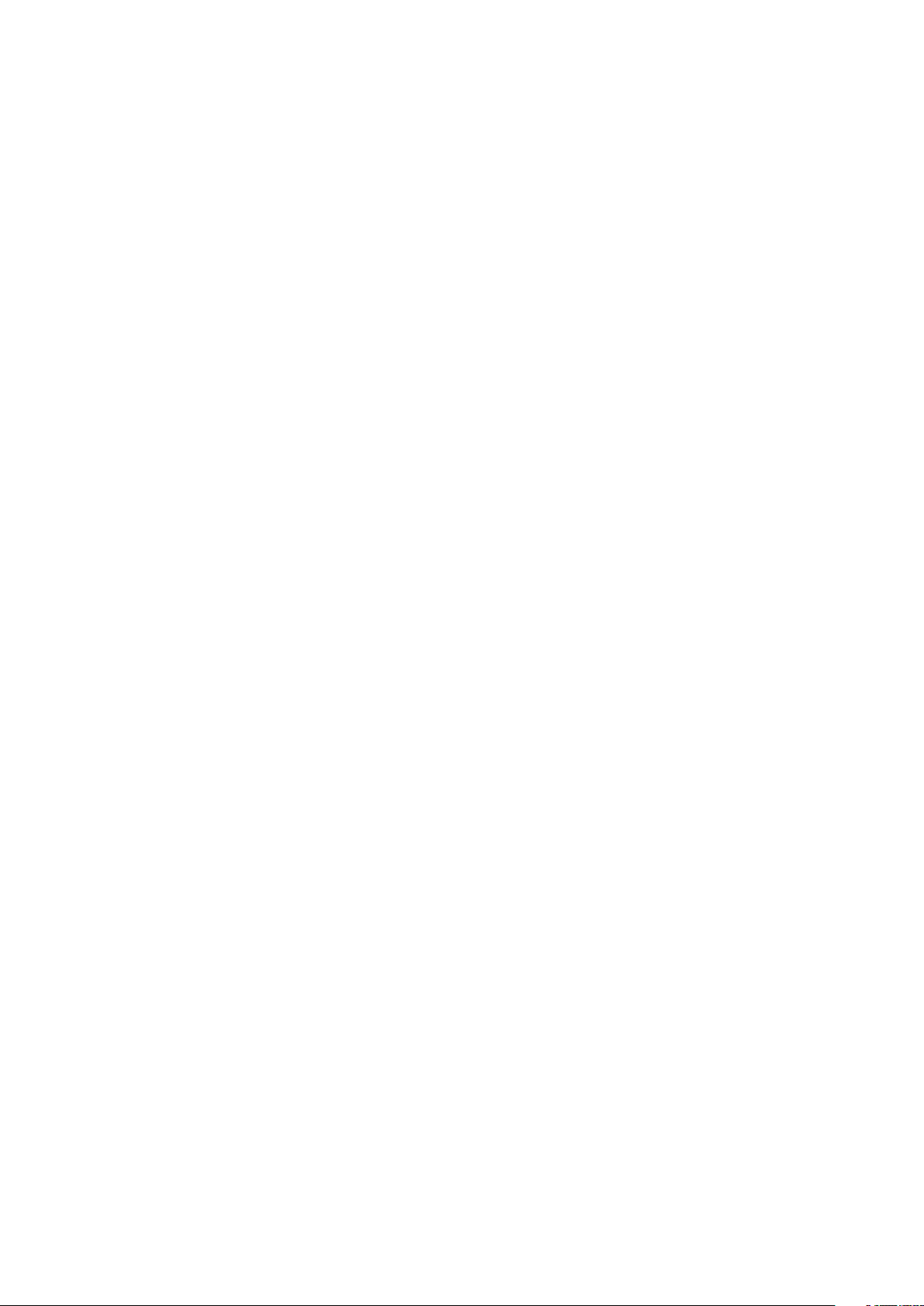
What’s Next ...............................................................................................................105
Ricevere promemoria di eventi ................................................................................................... 105
Accettare o riutare inviti ad eventi........................................................................................... 106
Ottenere avvisi relativi agli eventi .............................................................................................. 107
Ottenere aggiornamenti meteo.................................................................................................. 108
Do It Later ..................................................................................................................109
Aggiungere un'attività da eseguire ........................................................................................... 109
Assegnare una priorità alle attività da eseguire .................................................................... 109
Richiama ora (su modelli selezionati) ........................................................................................ 110
Recuperare le pagine web interessanti .................................................................................... 110
Rispondi adesso (su modelli selezionati) ................................................................................. 110
Eliminare attività da eseguire ....................................................................................................... 110
SuperNote .................................................................................................................111
Creare un blocco note ....................................................................................................................112
Condividere un blocco note su cloud ....................................................................................... 112
Condividere una nota su cloud ................................................................................................... 112
Gestione File..............................................................................................................113
Accedere alla memoria interna ................................................................................................... 113
Accedere alla memory card .......................................................................................................... 113
Accesso cloud .................................................................................................................................... 113
Il Cloud .......................................................................................................................114
ASUS WebStorage ............................................................................................................................ 114
Trasferimento dati ....................................................................................................115
Supporto ASUS .........................................................................................................116
6 Gioco e divertimento
Utilizzo degli auricolari ............................................................................................118
Collegamento del jack audio ....................................................................................................... 118
Play Games ................................................................................................................119
Usare Play Games ............................................................................................................................. 119
Musica ........................................................................................................................120
Avviare Musica ................................................................................................................................... 120
Riprodurre canzoni .......................................................................................................................... 120
Riprodurre musica da archiviazione cloud .............................................................................. 121
Creare un elenco di riproduzione ............................................................................................... 122
Riprodurre su altri dispositivi ....................................................................................................... 123
7 Restate connessi
Wi-Fi ...........................................................................................................................124
Abilitare la connessione Wi-Fi ...................................................................................................... 124
Connessione ad una rete Wi-Fi .................................................................................................... 124
Disattivare l'interfaccia Wi-Fi ........................................................................................................ 125
Bluetooth ...................................................................................................................125
Abilitare il Bluetooth® ..................................................................................................................... 125
Accoppiare il vostro tablet ASUS ad un dispositivo Bluetooth® ...................................... 126
Disaccoppiare il vostro tablet ASUS da un dispositivo Bluetooth® ................................ 126
6
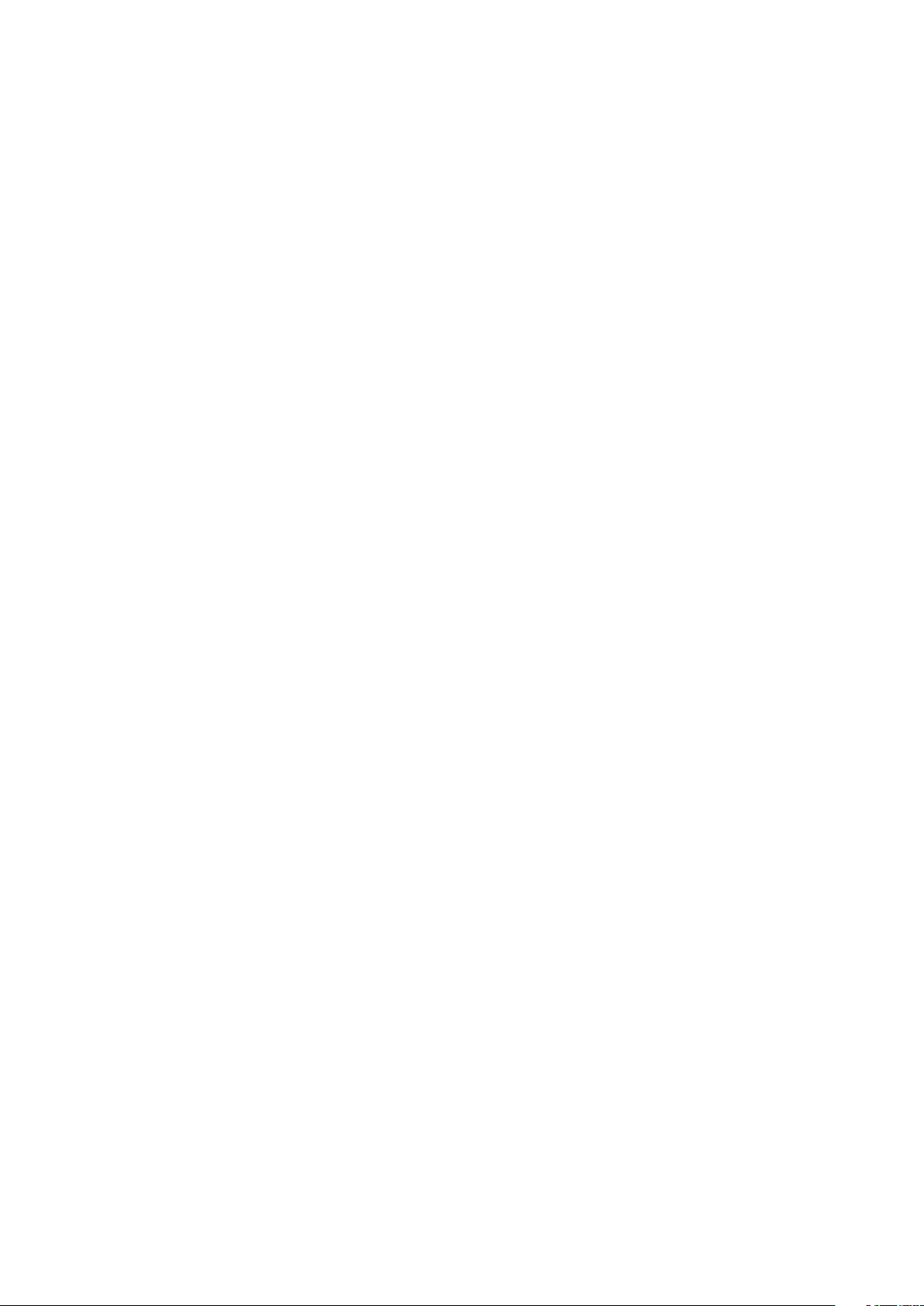
Tethering/hotspot portatile .....................................................................................127
Hotspot Wi-Fi......................................................................................................................................127
Tethering Bluetooth ........................................................................................................................ 128
PlayTo .........................................................................................................................129
Avviare PlayTo .................................................................................................................................... 129
8 Viaggi e mappe
Meteo .........................................................................................................................130
Avviare l'app Meteo ......................................................................................................................... 130
Schermata principale di Meteo ................................................................................................... 131
Orologio ....................................................................................................................132
Orologio mondiale ........................................................................................................................... 132
Sveglia .................................................................................................................................................. 133
Cronometro ........................................................................................................................................ 133
Timer ..................................................................................................................................................... 134
9 ZenLink
Conoscere ZenLink ...................................................................................................136
Share Link ............................................................................................................................................ 137
PC Link .................................................................................................................................................. 138
Remote Link ........................................................................................................................................ 140
10 Zen ovunque
Strumenti Zen speciali ..............................................................................................144
Calcolatrice ......................................................................................................................................... 144
Appunto rapido................................................................................................................................. 146
Registratore suoni ............................................................................................................................ 147
Audio Wizard ...................................................................................................................................... 149
Splendid ............................................................................................................................................... 150
Risparmio Energia ............................................................................................................................ 153
11 Restate Zen
Mantenere il dispositivo aggiornato.......................................................................156
Aggiornare il sistema ...................................................................................................................... 156
Archiviazione ..................................................................................................................................... 156
Backup e ripristino ........................................................................................................................... 156
Mettere in sicurezza il tablet ASUS ............................................................................................. 157
Appendice
Comunicazioni ..........................................................................................................161
7
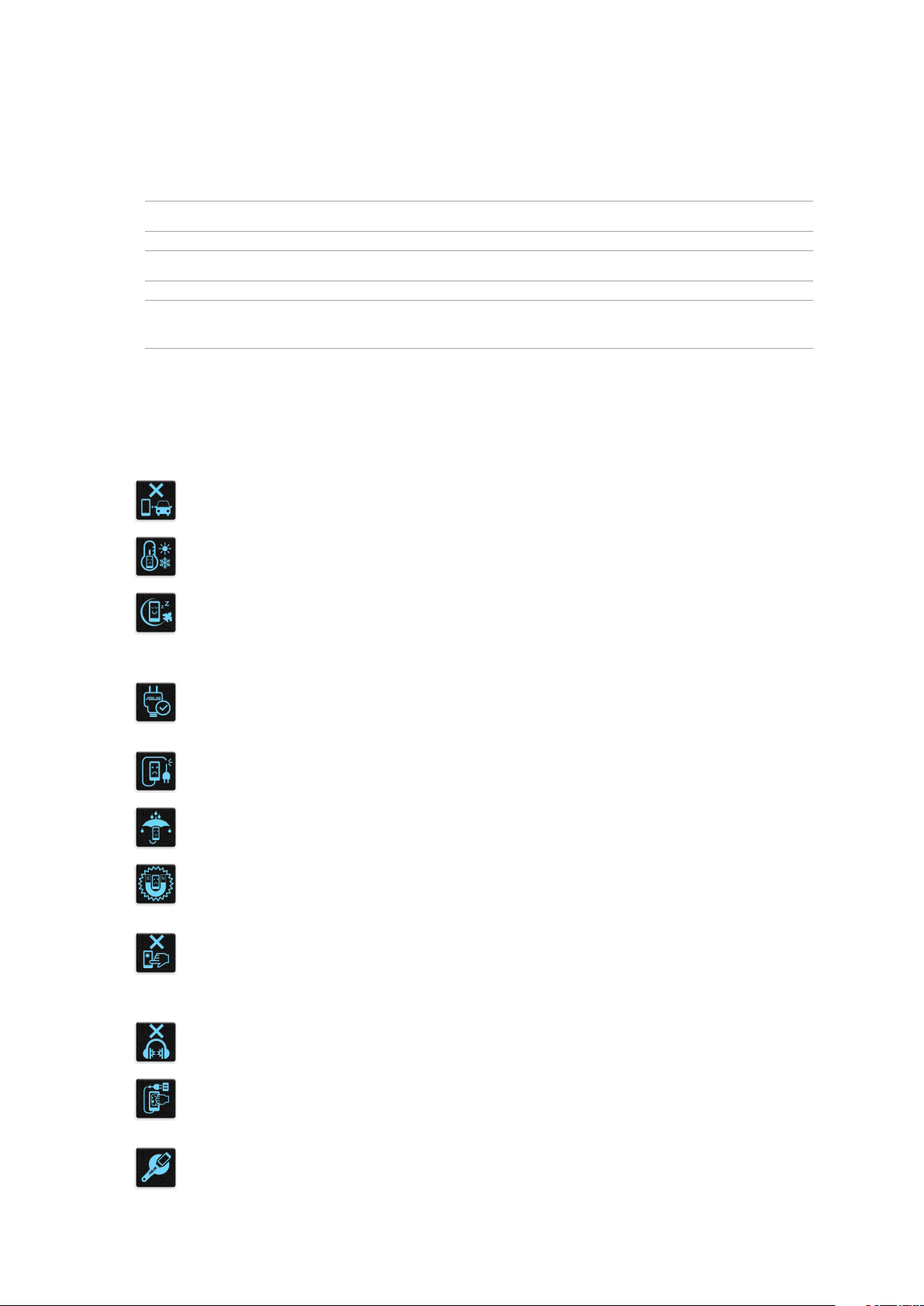
Note e messaggi
Per evidenziare le informazioni chiave contenute nel manuale alcuni messaggi sono presentati nelle forme
seguenti:
IMPORTANTE! Messaggio contenente informazioni importanti per il completamento di un'operazione.
NOTA: Messaggio contenente informazioni aggiuntive e suggerimenti per completare un'operazione.
ATTENZIONE! Messaggio contenente le indicazioni da seguire per garantire la sicurezza di determinate operazioni
onde evitare danni ai dati e alle componenti del vostro tablet ASUS.
Cura e sicurezza
Linee guida
La sicurezza alla guida prima di tutto. Raccomandiamo vivamente di non usare il
vostro dispositivo durante la guida di un qualsiasi veicolo.
Questo dispositivo deve essere utilizzato solamente in ambienti con temperature
comprese fra 0 °C (32 °F) e 35 °C (95 °F).
Spegnete il dispositivo nelle aree in cui è vietato l'utilizzo dei dispositivi mobili.
Obbedite sempre alle norme e ai regolamenti nelle aree soggette a restrizioni
come, ad esempio, aerei, cinema, negli ospedali o in prossimità di apparecchiature
mediche, in prossimità di gas o combustibili, cantieri, siti di detonazione e altre aree.
Usate solamente adattatori AC e cavi approvati da ASUS per l'utilizzo con questo
dispositivo. Consultate l'etichetta indicante la potenza posta sul fondo del dispositivo
e assicuratevi che l'adattatore di alimentazione sia compatibile con tali valori.
Non utilizzate cavi di alimentazione, accessori o periferiche danneggiate con il vostro
dispositivo.
Tenete il vostro dispositivo asciutto. Non esponete il vostro dispositivo a liquidi,
pioggia o umidità.
Potete esporre il vostro dispositivo a controlli tramite macchine a raggi X (usate, in
genere, con nastri trasportatori al ne di garantire la sicurezza negli aeroporti) ma
non esponetelo a rilevatori magnetici e metal detector.
Lo schermo del dispositivo è realizzato in vetro. Se il vetro si rompe interrompete
l'utilizzo del dispositivo e non toccate le parti in vetro danneggiate. Inviate
immediatamente il dispositivo ad un centro assistenza ASUS qualicato per la
riparazione.
Per prevenire possibili danni all'udito non ascoltate suoni a volume troppo alto per
lunghi periodi di tempo.
Scollegate il cavo d'alimentazione prima di eettuare la pulizia del vostro dispositivo.
Per la pulizia del dispositivo utilizzare solo una spugna di cellulosa pulita o un panno
di camoscio.
Per l'assistenza rivolgetevi solamente a personale qualicato ASUS.
8
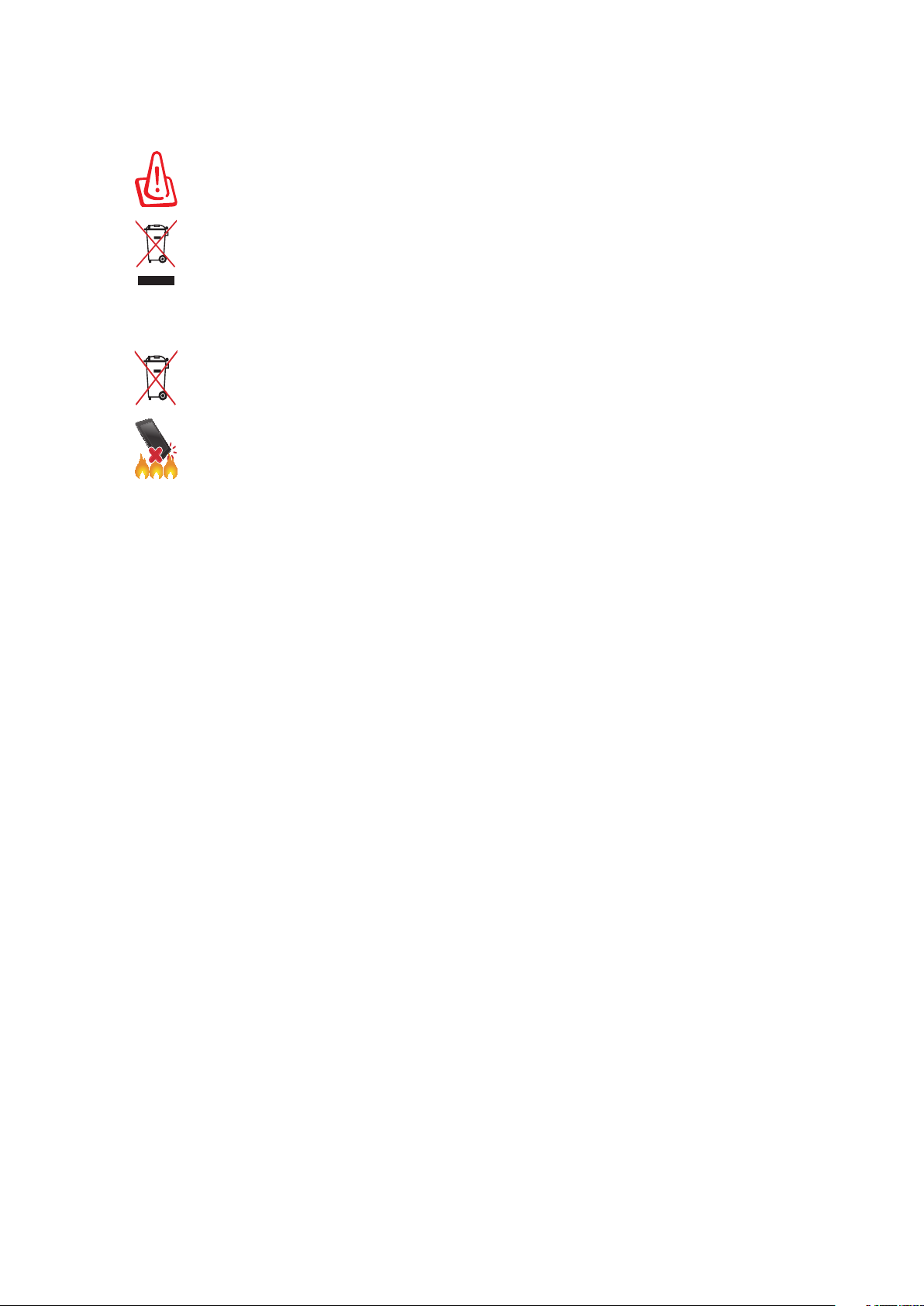
Corretto smaltimento
Rischio di esplosione se la batteria è sostituita con una di un altro tipo non
compatibile. Smaltite le batterie usate attenendovi alle istruzioni fornite dal
produttore.
Non buttate il vostro dispositivo nei bidoni dei riuti municipali. Questo prodotto
è stato concepito per permettere il riutilizzo di alcune parti e il riciclaggio di altre. Il
simbolo X sul bidone dei riuti indica che il prodotto (elettrico, elettronico, batterie
contenenti mercurio) non deve essere buttato nei bidoni dei riuti municipali.
Controllate le normative locali vigenti per il corretto smaltimento dei prodotti
elettronici.
Non buttate la batteria nei bidoni dei riuti municipali. Il simbolo X sul bidone dei
riuti indica che la batteria non deve essere buttata nei bidoni dei riuti municipali.
NON buttate il dispositivo nel fuoco. NON create cortocircuiti tra i contatti. NON
disassemblate il dispositivo.
9
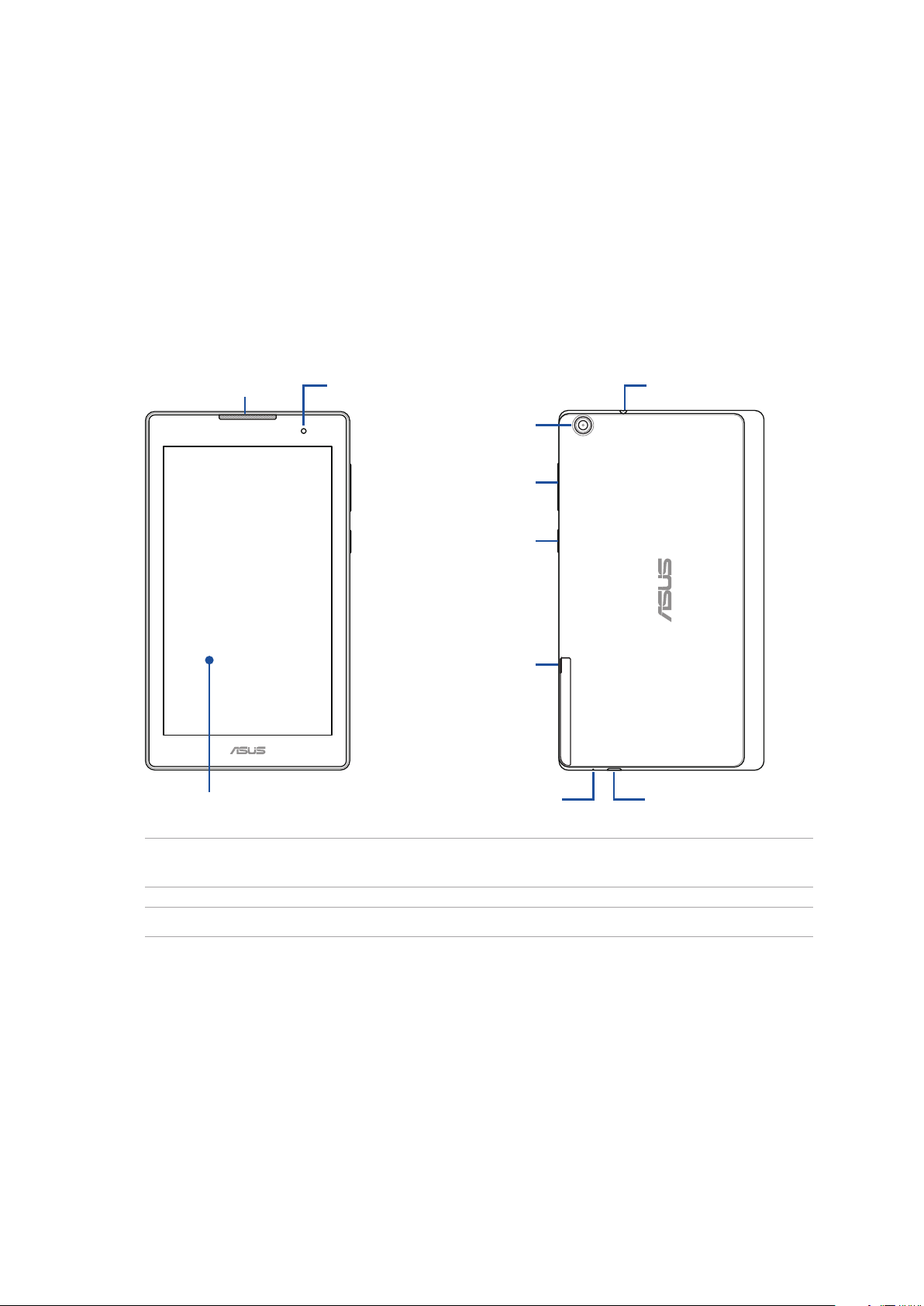
1 Prepara il tuo Zen!
Prepara il tuo Zen!
1
Parti e funzioni
Date un'occhiata al vostro dispositivo e rendetelo operativo in un batter d'occhio.
Altoparlante audio
Pannello touch screen
Fotocamera anteriore
Pulsante volume
Fotocamera
posteriore
Pulsante di
accensione/
spegnimento
Incavo
Microfono
Porta jack per
altoparlanti/cue
Porta micro-USB 2.0
IMPORTANTE! Mantenete il dispositivo, in particolare lo schermo touch, sempre asciutto. Acqua o altri
liquidi potrebbero causare malfunzionamenti dello schermo touch.
NOTA: La parte inferiore può variare a seconda del modello.
Capitolo 1: Prepara il tuo Zen!
10
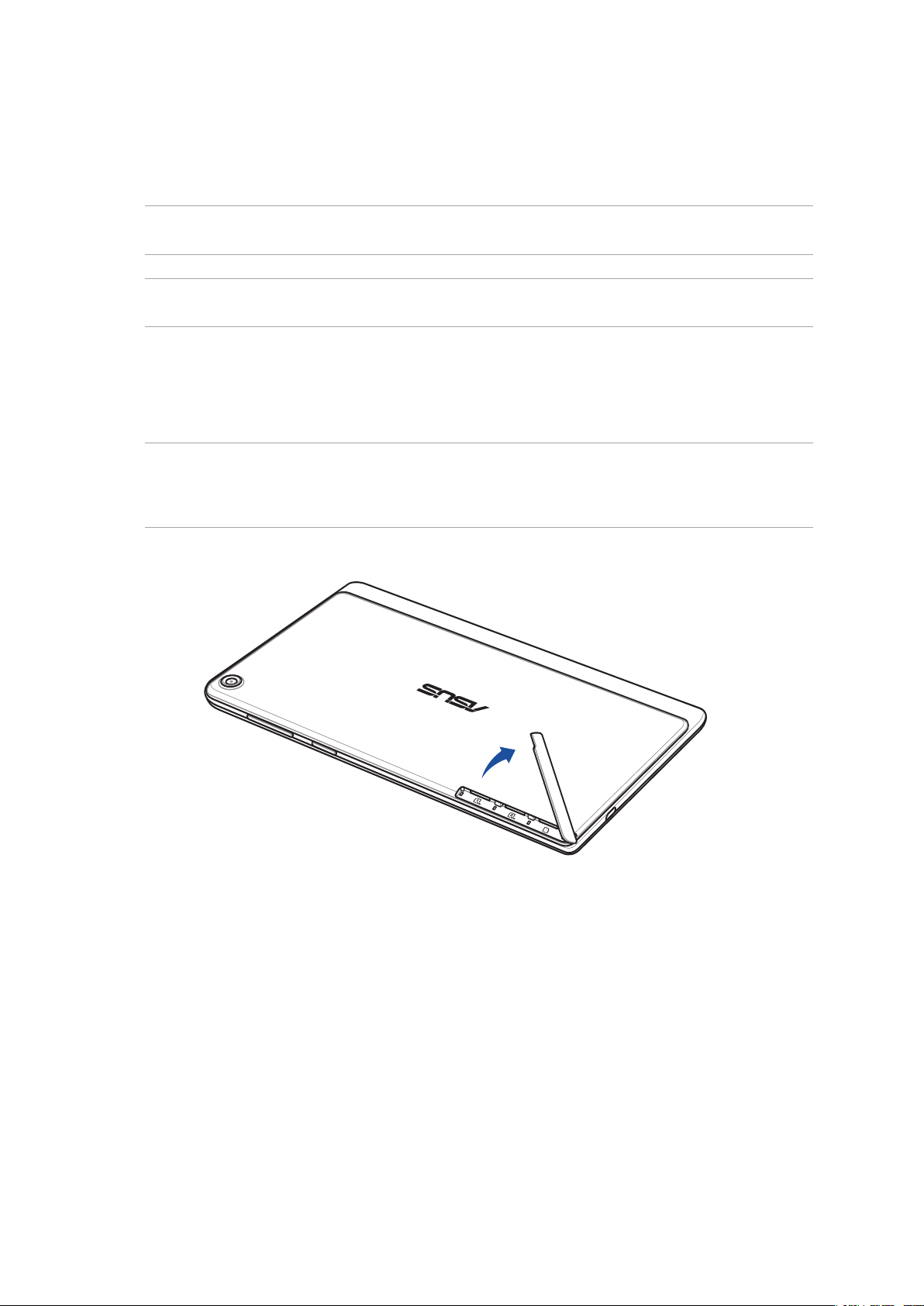
Installazione di una scheda di memoria
Il vostro tablet ASUS è compatibile con le schede di memoria dei formati microSD™, microSDHC™ e
microSDXC™ con una dimensione massima di 64 GB.
NOTA: Alcune schede di memoria potrebbero non essere compatibili con il vostro tablet ASUS. Per prevenire
perdite di dati, danni al dispositivo o alla scheda di memoria usate solamente schede di memoria compatibili.
ATTENZIONE! Usate la massima cura quando maneggiate una scheda di memoria. ASUS non può essere ritenuta
responsabile per eventuali danni o perdite di dati di una scheda di memoria.
Per installare una scheda di memoria:
1. Orientate il dispositivo come mostrato in gura quindi individuate l'incavo e aprite lo slot per la scheda di
memoria.
ATTENZIONE!
• Fateattenzioneanondanneggiarelacoverposteriore,oferirvileunghie,quandorimuovetelacover.
• Nonrimuoveteconforza,tagliateodeformatelacoverposteriore.
Capitolo 1: Prepara il tuo Zen!
11
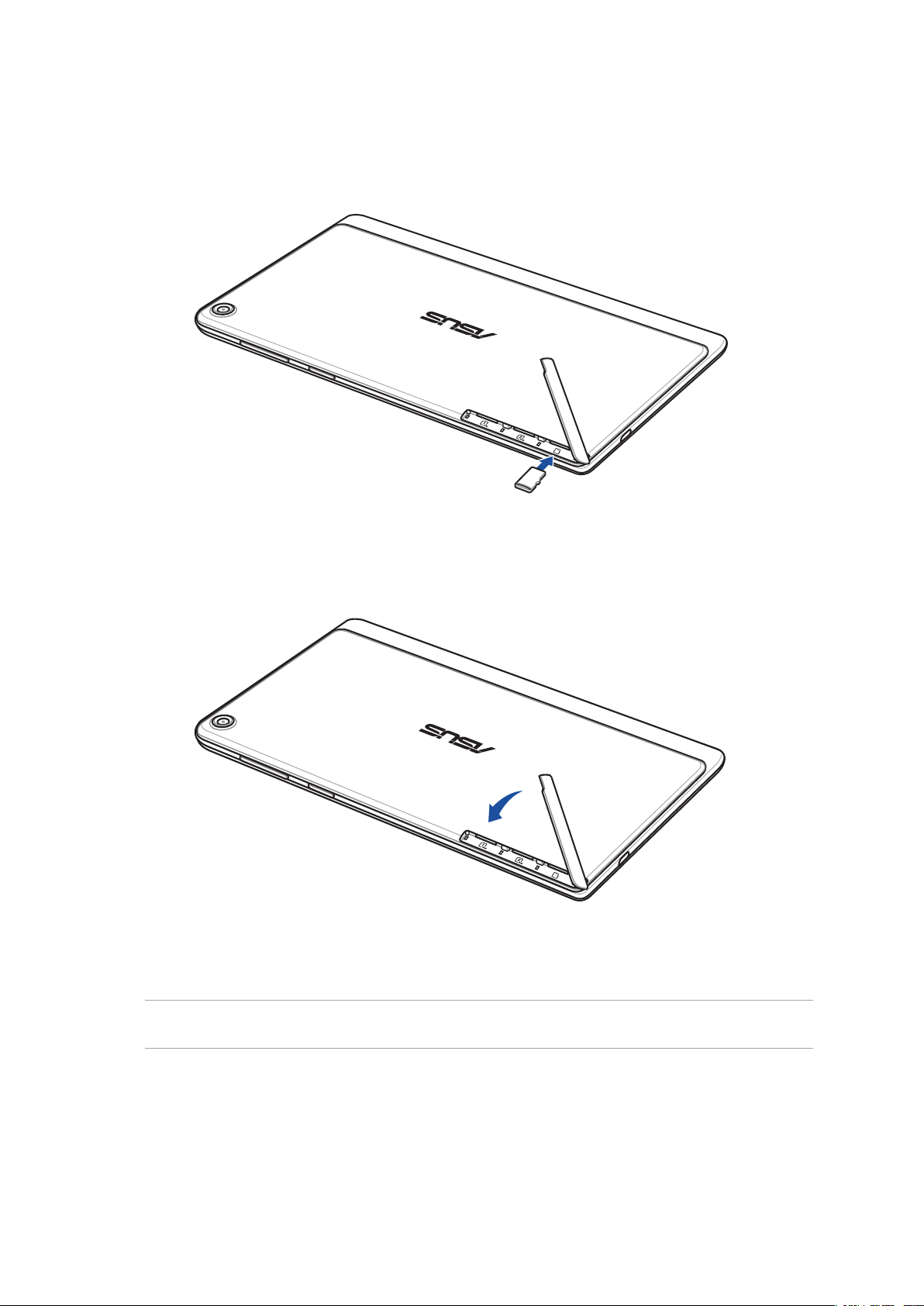
2. Allineate e inserite una scheda di memoria nello per schede di memoria.
3. Inserite delicatamente la scheda di memoria all'interno dello slot.
4. Posizionate nuovamente la cover dello slot per la scheda di memoria.
NOTA: Dopo aver installato una scheda di memoria potete accedere ai suoi contenuti da ASUS >
Gestione File > Scheda SD.
Capitolo 1: Prepara il tuo Zen!
12
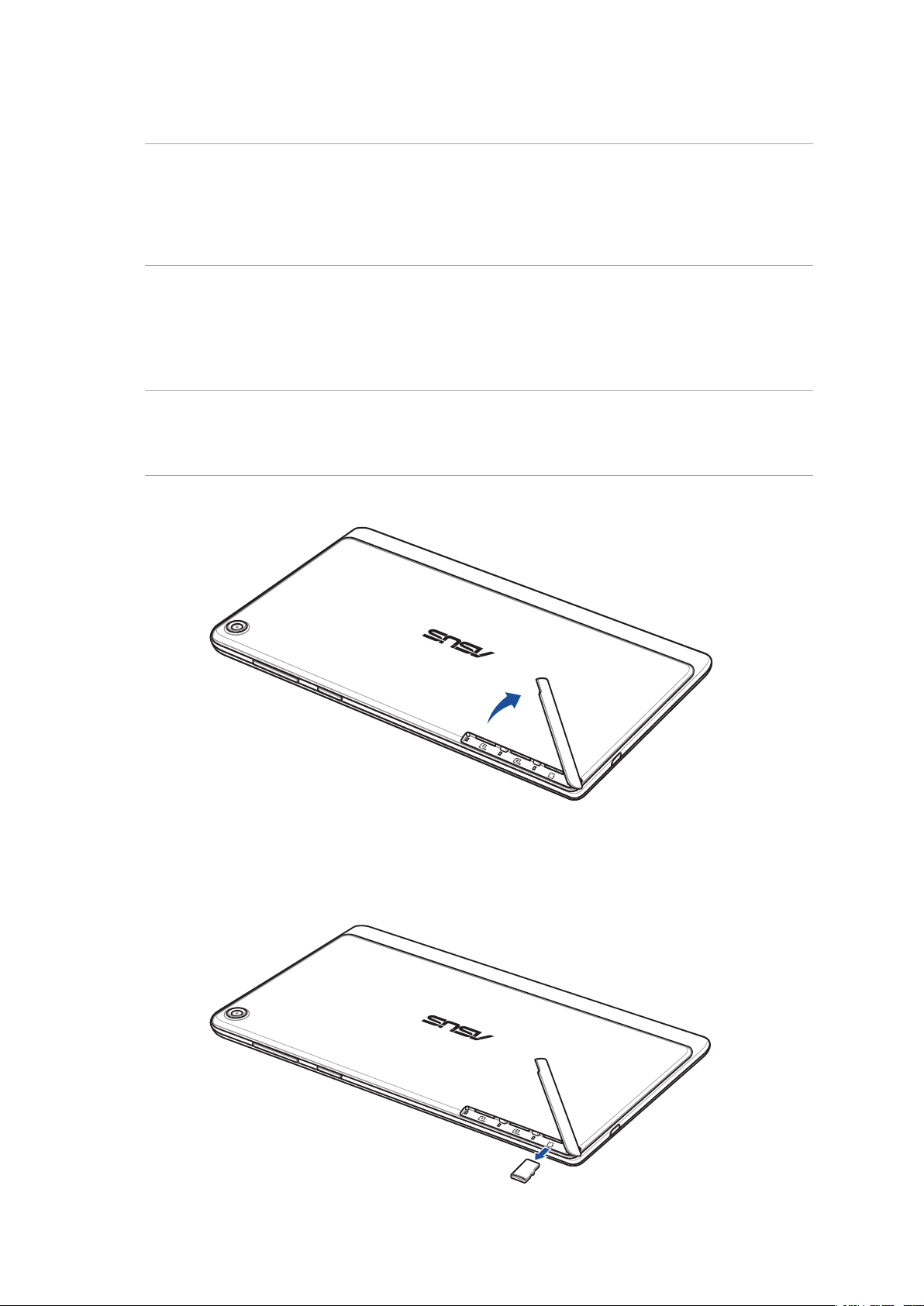
Rimozione di una scheda di memoria
ATTENZIONE!
• Usatelamassimacuraquandomaneggiateunaschedadimemoria.ASUSnonpuòessereritenutaresponsabile
per eventuali danni o perdite di dati di una scheda di memoria.
• Perrimuovereunaschedadimemoriainsicurezzadoveteespellerlacorrettamente.Perespellerelaschedadi
memoria andate su Home > App > Impostazioni > Memoria > Smonta dispositivo esterno d'archiviazione.
Per rimuovere una scheda di memoria:
1. Orientate il dispositivo come mostrato in gura quindi individuate l'incavo e aprite lo slot per la scheda di
memoria.
ATTENZIONE!
• Fateattenzioneanondanneggiarelacoverposteriore,oferirvileunghie,quandorimuovetelacover.
• Nonrimuoveteconforza,tagliateodeformatelacoverposteriore.
2. Esercitate una leggera pressione sulla scheda di memoria che volete rimuovere, quindi
estraetela.
Capitolo 1: Prepara il tuo Zen!
13
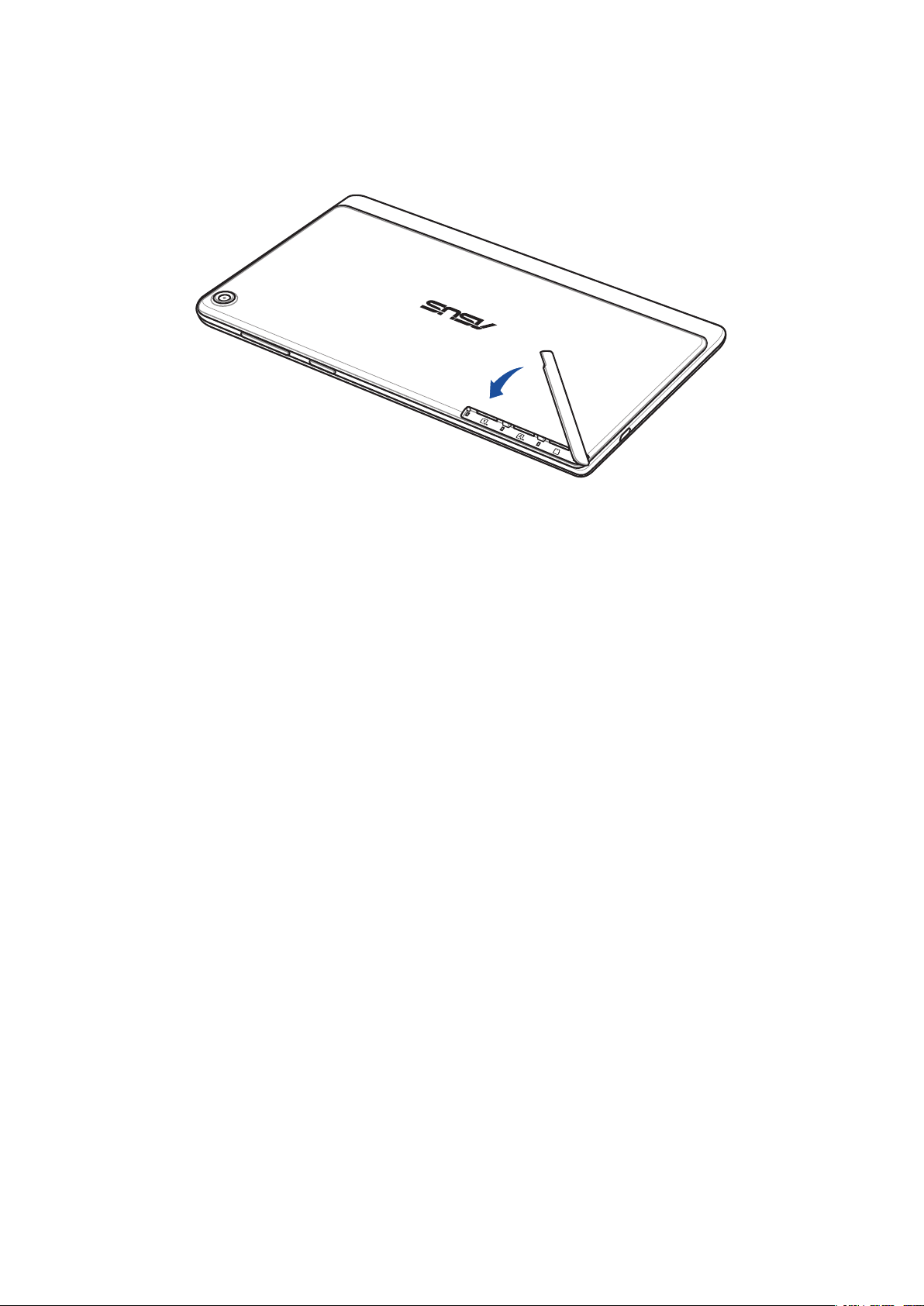
3. Posizionate nuovamente la cover dello slot per la scheda di memoria.
Capitolo 1: Prepara il tuo Zen!
14
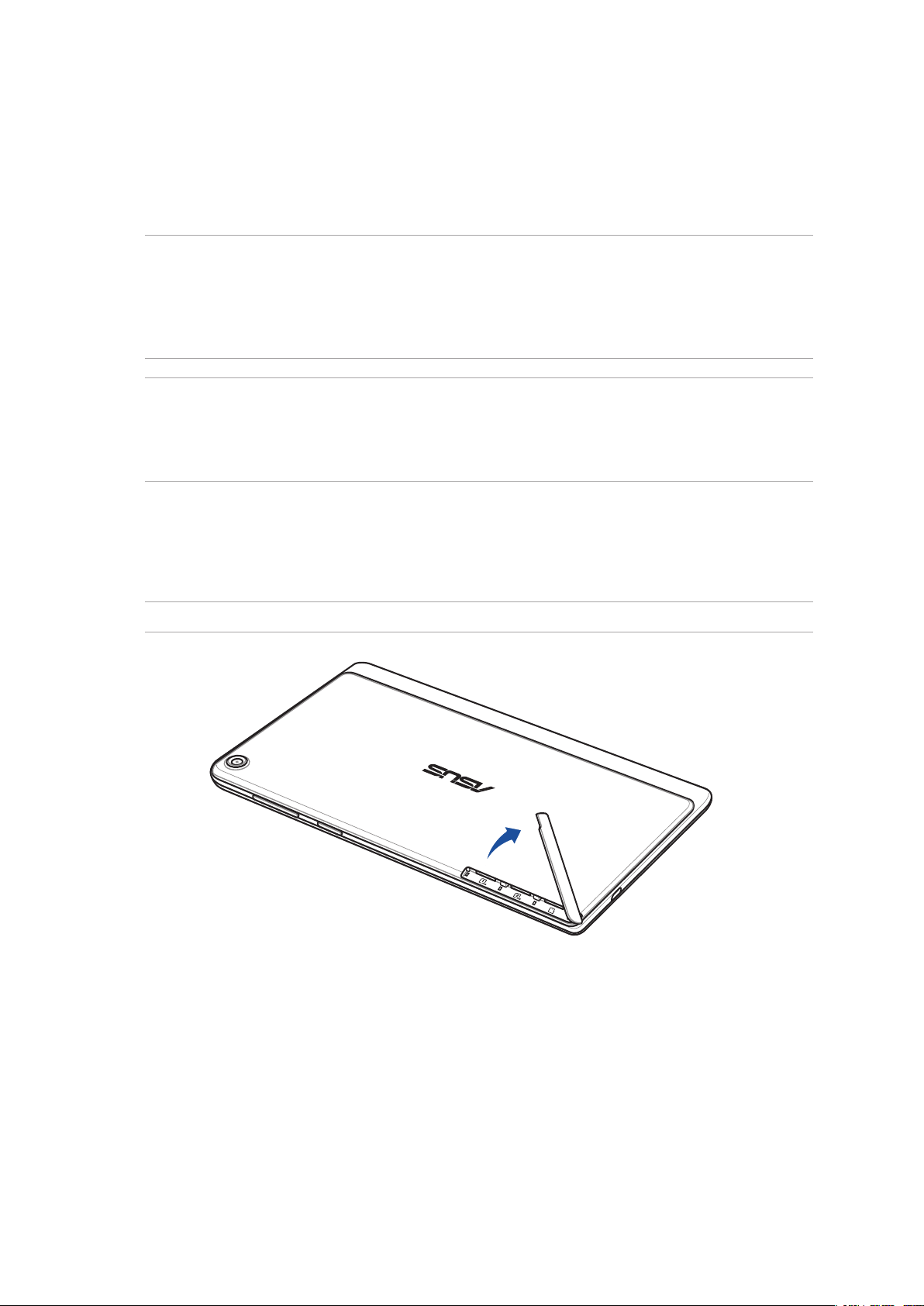
Installazione di una Micro-SIM card (su modelli selezionati)
Il vostro tablet ASUS è dotato di due slot per schede Micro-SIM, in questo modo potete congurare e usare
due reti mobili senza aver bisogno di portare con voi due dispositivi mobili.
La vostra scheda Micro-SIM supporta le reti 3G e 2G.
IMPORTANTE!
• PerpreveniredanniaiconnettoriassicuratevidiusareunaMicro-SIMcardstandard,quindinonunaSIM
ritagliata, e non utilizzate un adattatore.
• CondueschedeSIMinseritesoltantounadiquestesupporteràlarete3G,l'altrasupporteràsolamentelarete
2G.
ATTENZIONE!
• SpegneteildispositivoprimadiinserireunaMicro-SIM.
• UsatelamassimacuraquandomaneggiateunaMicro-SIM.ASUSnonpuòessereritenutaresponsabileper
eventuali danni o perdite di dati di una scheda Micro-SIM.
Per installare la Micro-SIM card:
1. Orientate il dispositivo come mostrato in gura quindi individuate l'incavo e aprite lo slot per la scheda di
memoria.
ATTENZIONE! Non rimuovete con forza, tagliate o deformate la cover posteriore.
Capitolo 1: Prepara il tuo Zen!
15
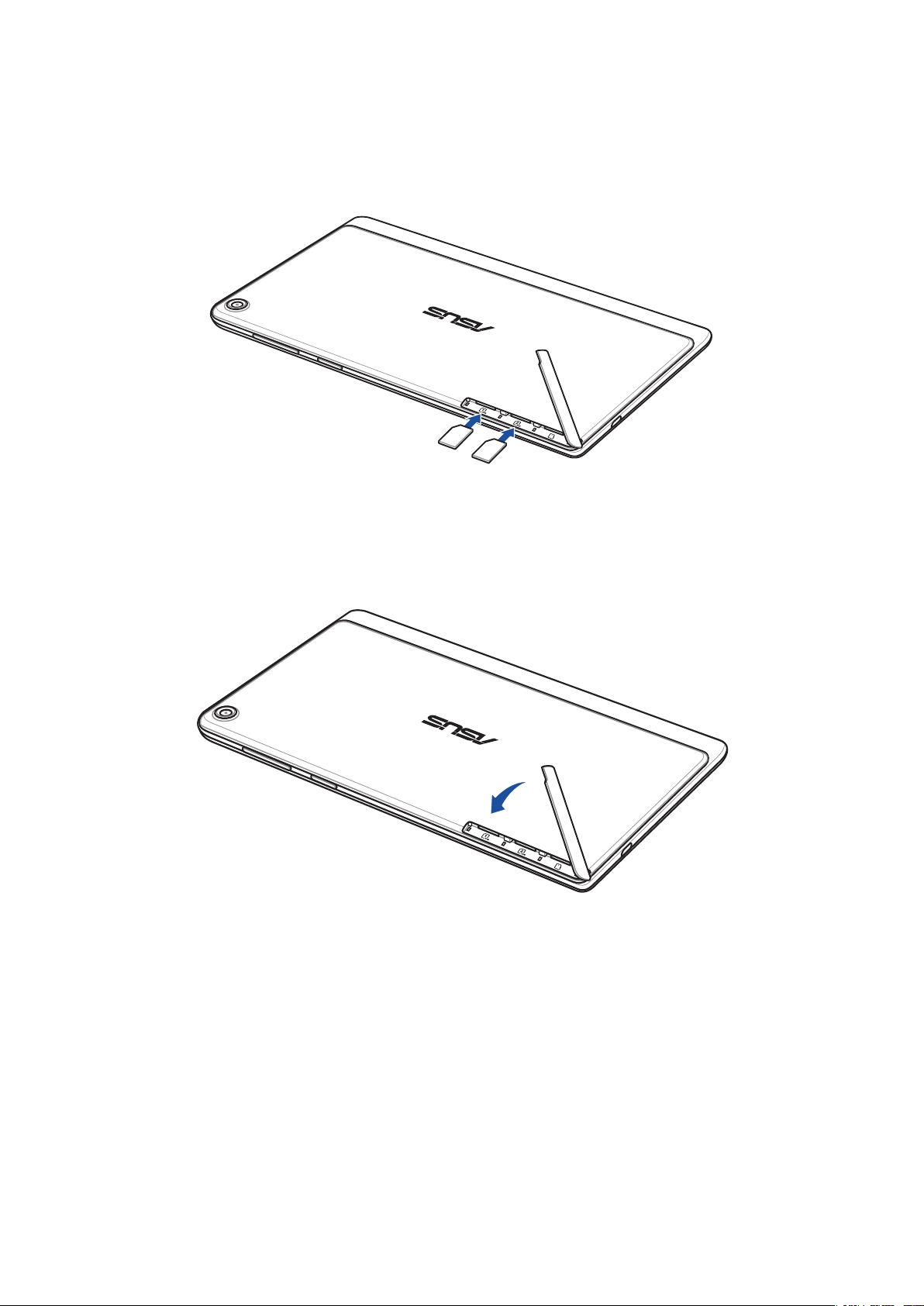
2. Allineate e inserite una Micro-SIM nello slot Micro-SIM.
3. Inserite delicatamente la Micro-SIM all'interno dello slot.
4. Posizionate nuovamente la cover dello slot per la scheda Micro-SIM.
Capitolo 1: Prepara il tuo Zen!
16
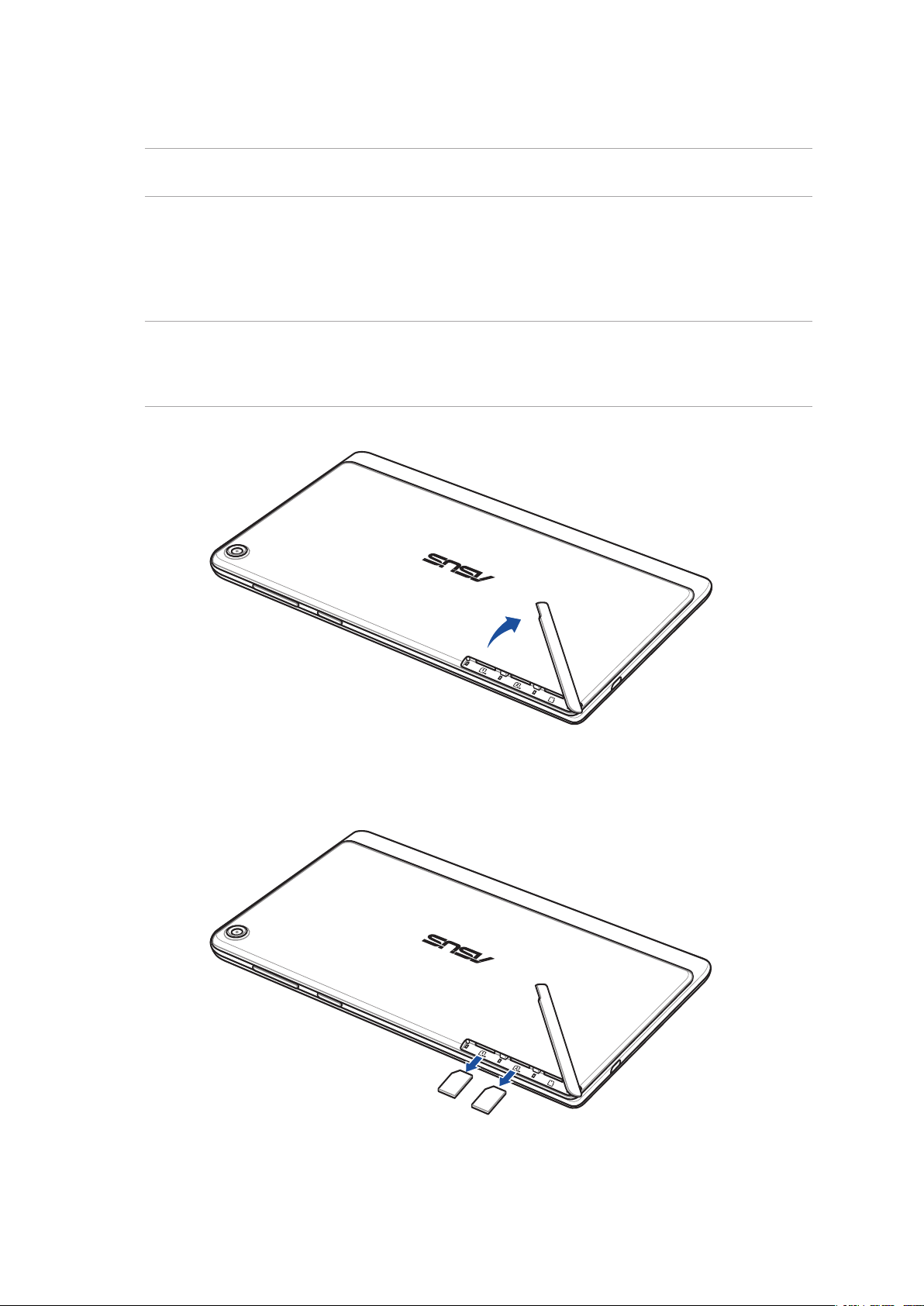
Rimozione di una Micro-SIM card (su modelli selezionati)
ATTENZIONE! Usate la massima cura quando maneggiate una Micro-SIM. ASUS non può essere ritenuta
responsabile per eventuali danni o perdite di dati di una scheda Micro-SIM.
Per rimuovere la Micro-SIM:
1. Orientate il dispositivo come mostrato in gura quindi individuate l'incavo e aprite lo slot per la scheda di
memoria.
ATTENZIONE!
• Fateattenzioneanondanneggiarelacoverposteriore,oferirvileunghie,quandorimuovetelacover.
• Nonrimuoveteconforza,tagliateodeformatelacoverposteriore.
2. Premete la Micro-SIM per farla uscire dallo slot, quindi estraetela.
Capitolo 1: Prepara il tuo Zen!
17
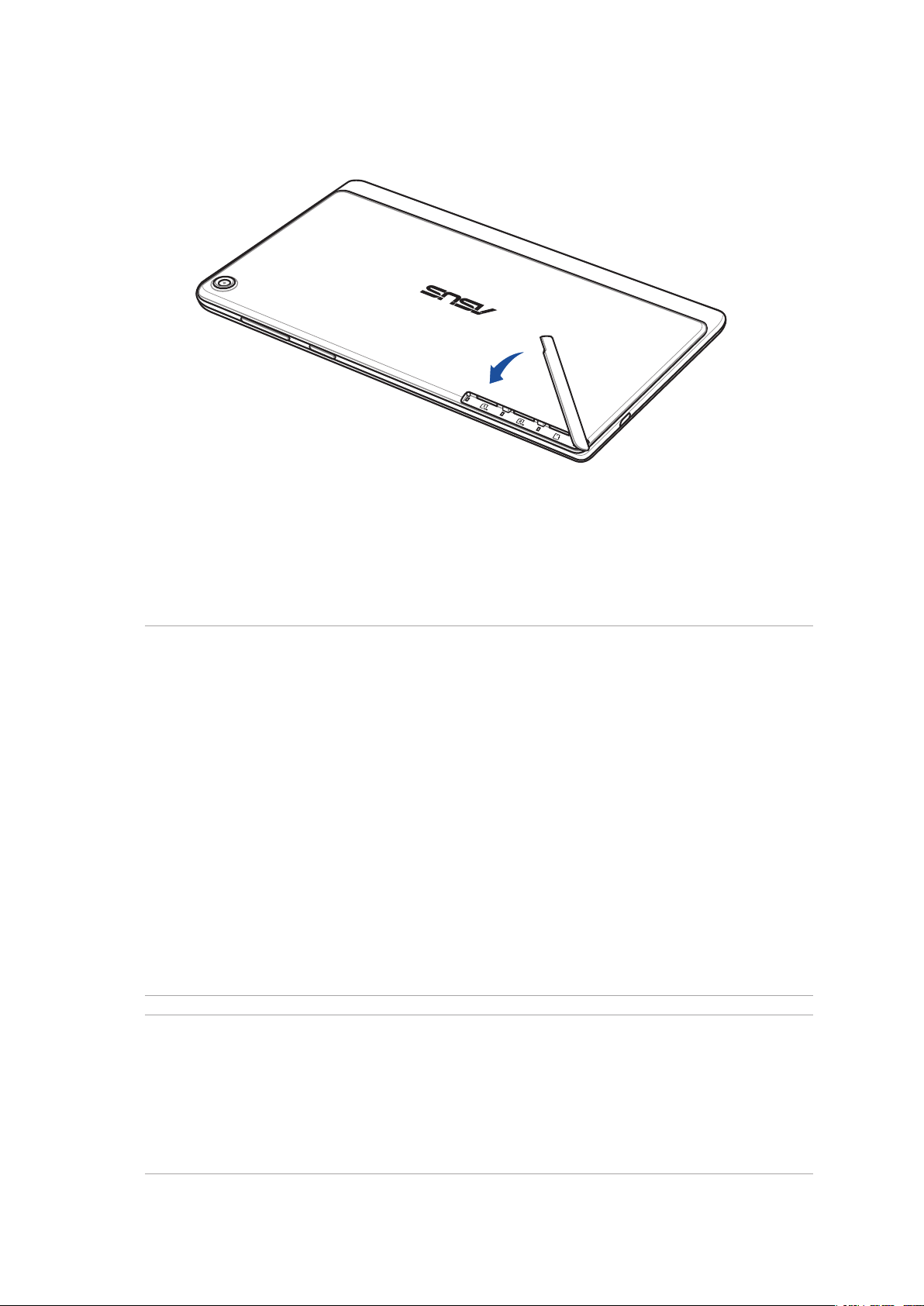
3. Posizionate nuovamente la cover dello slot per la scheda Micro-SIM.
Caricare la batteria del tablet ASUS
La batteria del vostro tablet ASUS è parzialmente carica ma dovete caricarla completamente prima
del primo utilizzo. Prima di caricare la batteria del vostro dispositivo leggete le seguenti note e
precauzioni importanti.
IMPORTANTE!
• Usatesolamentel'adattatoredialimentazioneACeilcavomicro-USBindotazionepercaricare
la batteria del vostro tablet ASUS. Usare un adattatore di alimentazione AC diverso potrebbe
danneggiare il vostro dispositivo.
• Rimuovetelapellicolaprotettivadall'adattatoreACedalcavomicro-USBprimadiusarliconilvostro
dispositivo.
• Assicuratevidicollegarel'adattatoredialimentazioneACadunapresadicorrentecompatibile.
Potete collegare l'adattatore AC ad una qualsiasi presa di corrente da 100~240 V.
• Ilvoltaggioinuscitadell'adattatoreACperquestodispositivoèDC5.2V,1.35A.
• QuandoutilizzateilvostrotabletASUS,collegatoadunapresadicorrente,fateinmodochequesta
sia vicina al tablet ASUS e facilmente accessibile.
• NonesponeteilvostrotabletASUSaliquidi,pioggiaoumidità.
• NonusateilvostrotabletASUSvicinoafontidicaloreoinambientiincuilatemperaturaèelevata.
• TeneteilvostrotabletASUSlontanodaoggettiappuntiti.
• NonposateoggettisulvostrotabletASUS.
ATTENZIONE!
• DurantelacaricadellabatteriailtabletASUSpotrebberiscaldarsi.Questocomportamentoènormaletuttavia,
se il dispositivo diventasse troppo caldo, scollegate immediatamente il cavo micro-USB dal tablet e inviate il
dispositivo, con insieme con adattatore AC e cavo, ad un centro servizi qualicato ASUS.
• LaprevenzionetempestivadieventualidannialtabletASUS,all’adattatoreACoalcavomicro-USBèmolto
importante. Assicuratevi che il cavo micro-USB, l’adattatore AC e il dispositivo siano collegati correttamente
prima di caricare la batteria.
Capitolo 1: Prepara il tuo Zen!
18
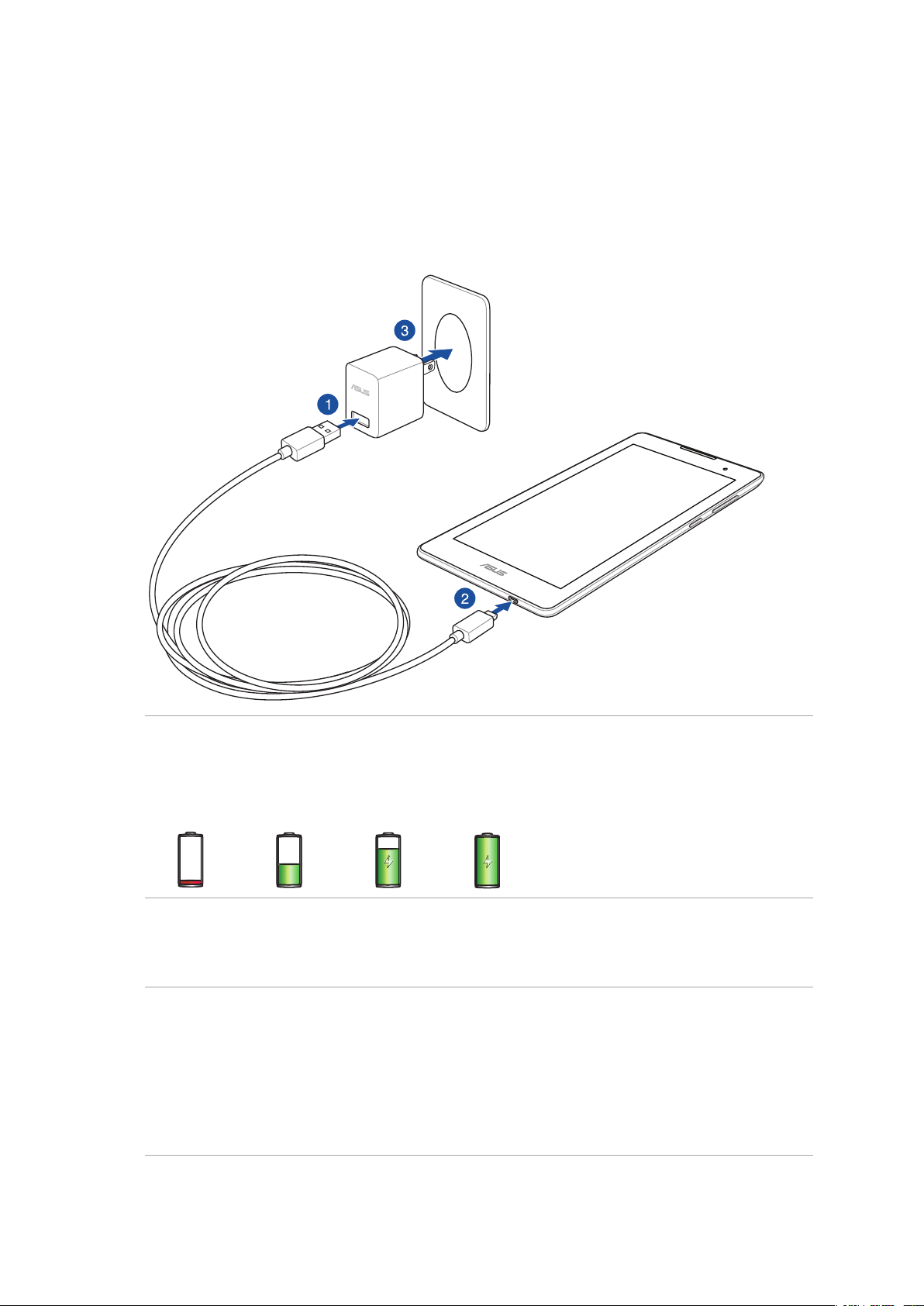
Per caricare la batteria del tablet ASUS:
1. Collegate il cavo micro-USB all'adattatore AC.
2. Collegate il cavo micro-USB al tablet ASUS.
3. Collegate l'adattatore AC ad una presa di corrente dotata di messa a terra.
IMPORTANTE!
• PrimadelprimoutilizzocaricatelabatteriadelvostrotabletASUSperotto (8) ore.
• Lacaricaresiduadellabatteriaèindicatadalleseguentiicone:
Bassa Non in carica In carica Completata
4. Quando la batteria è completamente carica scollegate il cavo micro-USB dal tablet ASUS prima
di scollegare l'adattatore AC dalla presa di corrente.
NOTE:
• Poteteusareilvostrodispositivoquandolabatteriasistacaricandomasarànecessariopiùtempo
per una carica completa.
• LacaricadellabatteriatramiteunaportaUSBdelvostrocomputerpotrebberichiederepiùtempo
del normale.
• SeilvostrocomputernonfornissesucientealimentazioneperlacaricadeltabletASUSvi
suggeriamo di caricare il vostro tablet ASUS tramite una presa di corrente.
Capitolo 1: Prepara il tuo Zen!
19
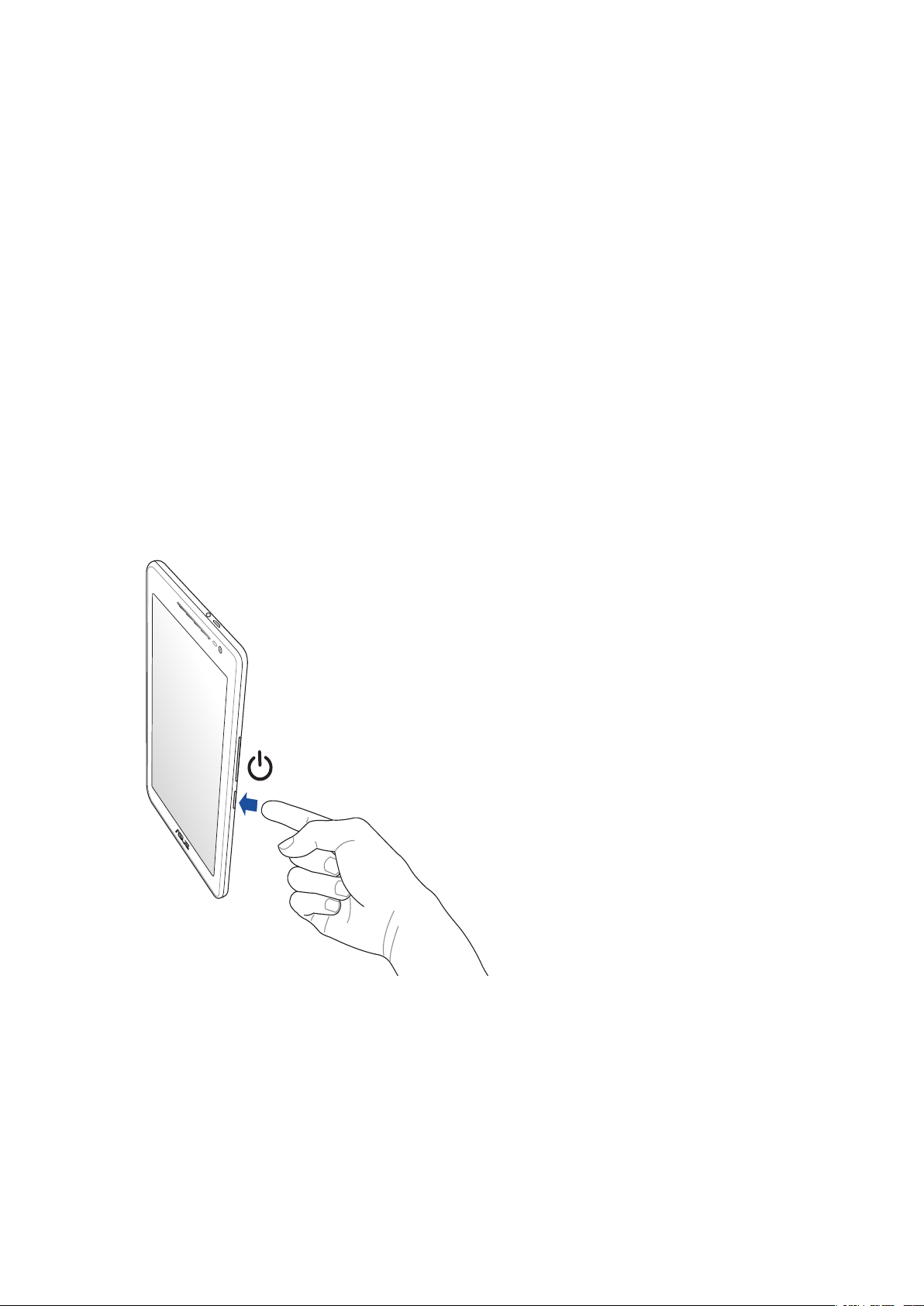
Accendere o spegnere il vostro tablet ASUS
Accensione del dispositivo
Per accendere il dispositivo premete e tenete premuto il pulsante di accensione/spegnimento/
blocco no a quando il dispositivo vibra e si accende.
Spegnimento del dispositivo
Per spegnere il dispositivo:
1. Se lo schermo è spento premete il pulsante di accensione/spegnimento/blocco per accenderlo.
Se lo schermo è bloccato sbloccatelo.
2. Premete e tenete premuto il pulsante di accensione/spegnimento/blocco e, quando richiesto,
selezionate Spegni e poi selezionate OK.
Sospensione
Per mettere il dispositivo in sospensione premete una volta il pulsante di accensione/spegnimento/
blocco no a quando lo schermo non si spegne.
Capitolo 1: Prepara il tuo Zen!
20
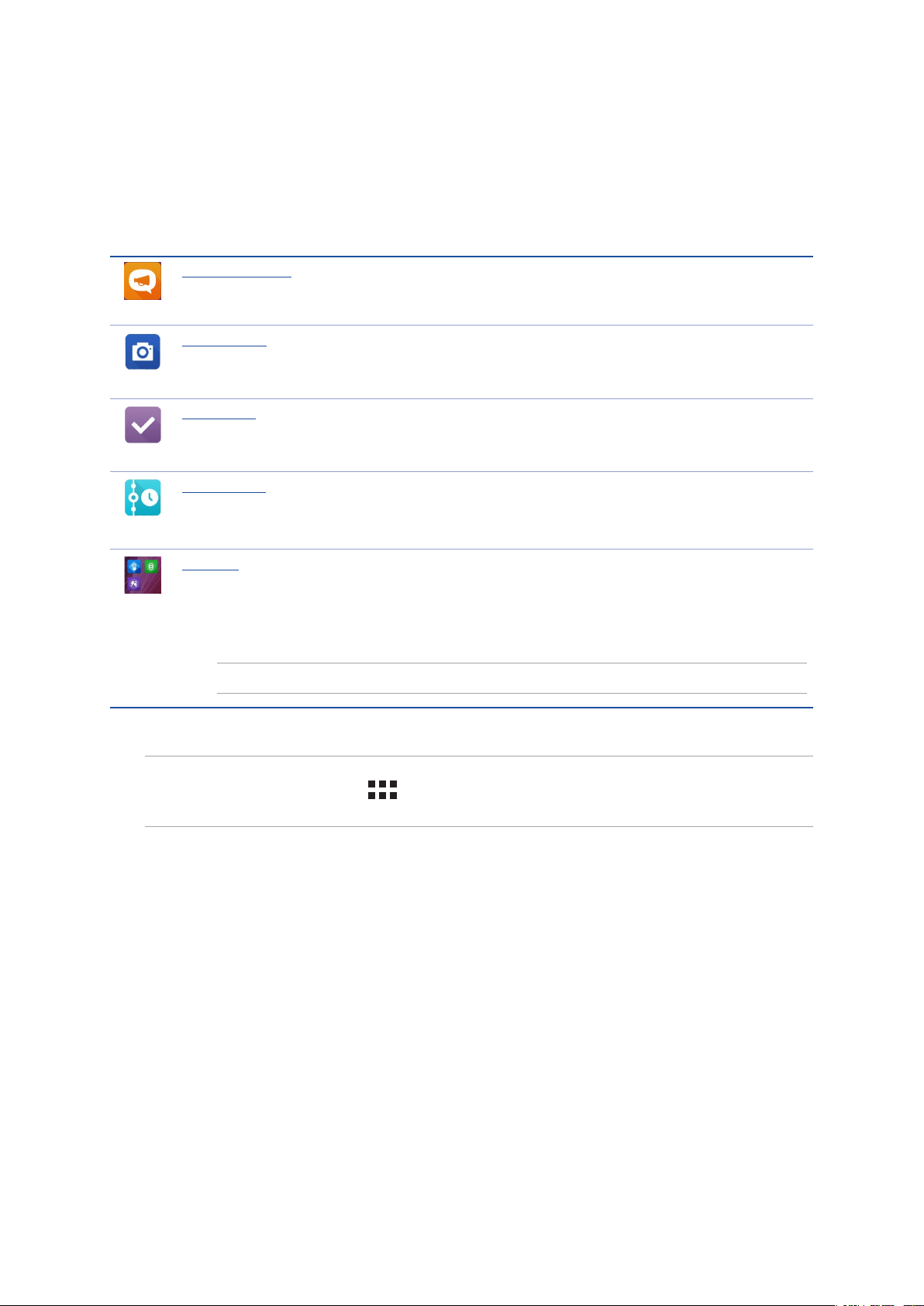
Concetti di base
Esplorate la semplicità intuitiva di ASUS ZenUI!
ASUS ZenUI è un'interfaccia intuitiva e aascinante esclusiva per i tablet ASUS. ASUS ZenUI fornisce
app speciali, integrate con altre app, per soddisfare le necessità individuali di ciascun utente, e
rendere la vostra vita più facile, mentre usate il vostro tablet ASUS.
Supporto ASUS
Trovate risposte alle vostre domande più frequenti (FAQ) o inviateci i vostri feedback nel
forum per gli utenti.
Fotocamera
Con la tecnologia PixelMaster potete catturare i momenti preziosi della vostra vita con
foto e video vivaci e ad alta qualità.
Do It Later
Impadronitevi e gestite e-mail, messaggi SMS, siti web interessanti o altre attività
importanti quando vi è più comodo farlo.
What’s Next
Visualizzate i dettagli in merito a riunioni, e-mail o altri eventi ricevendo brevi notiche
sulle schermate Home, Blocco o sull'app What's Next.
ZenLink
Raggiungete la massima produttività grazie a ZenLink il quale include le app Remote
Link, Share Link e PC Link. Usate una di queste app per connettervi ad altri dispositivi e
condividere le.
NOTA: La disponibilità delle app ZenLink può variare in base al modello di tablet ASUS.
NOTA: La disponibilità delle app ASUS Zen UI può variare in base al modello di tablet ASUS o a seconda
del paese di distribuzione. Toccate
vostro tablet ASUS.
sulla schermata Home per controllare le app disponibili sul
Capitolo 1: Prepara il tuo Zen!
21
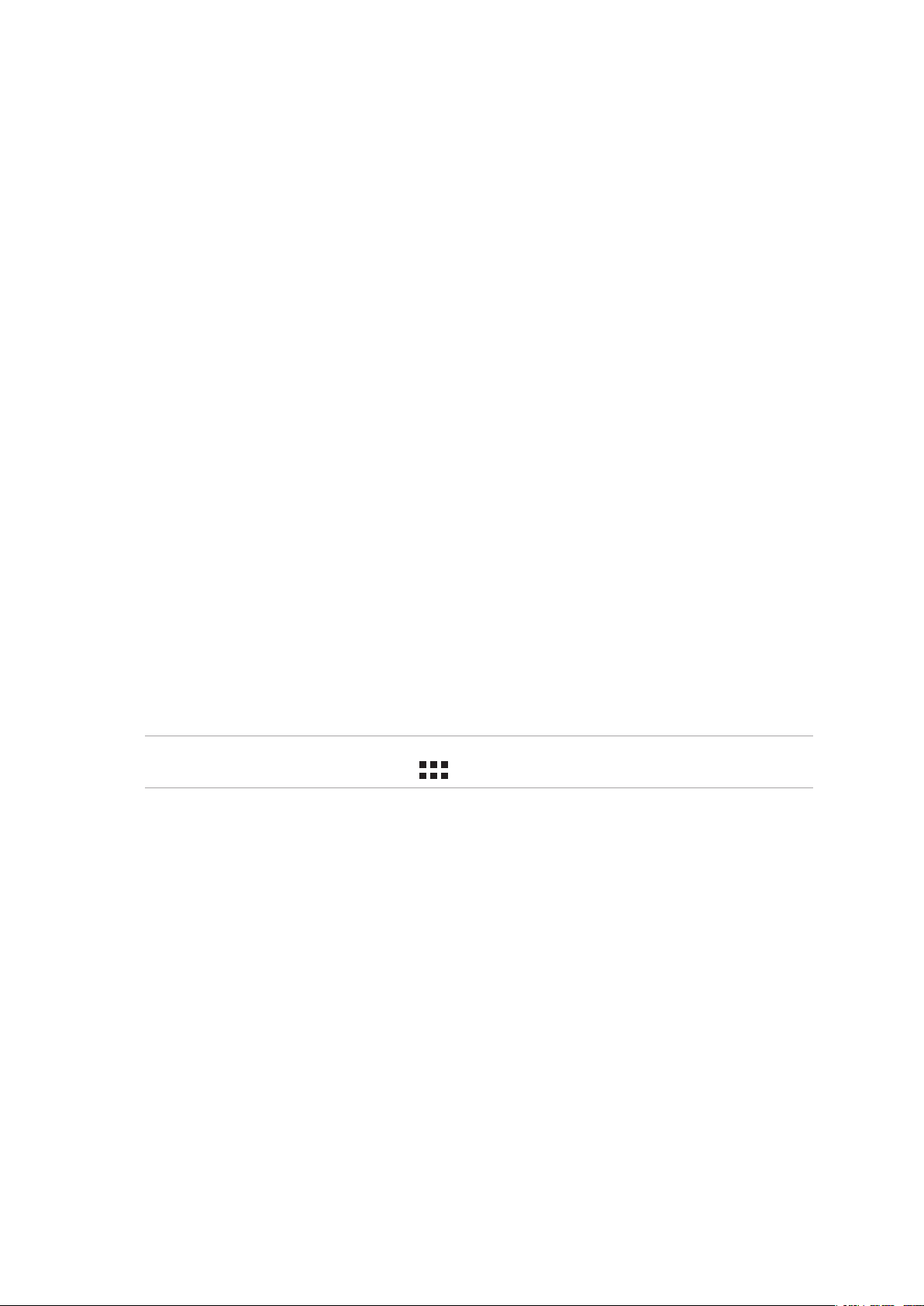
Procedura di inizializzazione
Quando accendete il tablet ASUS per la prima volta la procedura guidata vi aiuterà nel processo
di congurazione del dispositivo. Seguite le istruzioni sullo schermo per selezionare la lingua, la
modalità di input, congurare le reti mobile e Wi-Fi, sincronizzare gli account e impostare i vostri
servizi di geolocalizzazione.
Usate il vostro account Google o ASUS per impostare il dispositivo. Se non avete un account Google
o ASUS vi consigliamo di crearne uno.
Account Google
Tramite un account Google potrete utilizzare pienamente queste caratteristiche di Android OS:
• Organizzareeaccedereallevostreinformazioniovunque.
• Eseguireunbackupautomaticodeivostridati.
• AccederecomodamenteaiserviziGoogleovunquevitroviate.
Account ASUS
Avere un account ASUS vi consente di godere dei seguenti vantaggi:
• ServiziodiassistenzapersonalizzatoASUSeestensionedellagaranziaperiprodottoregistrati.
• 5GBdispaziocloudgratuito.
• Ricezioneautomaticadegliaggiornamentirmwareperildispositivo.
NOTA: Potete usare la procedura guidata per congurare nuovamente il vostro dispositivo se lo ritenete
necessario. Nella schermata Home toccate
> Installazione guidata.
Capitolo 1: Prepara il tuo Zen!
22
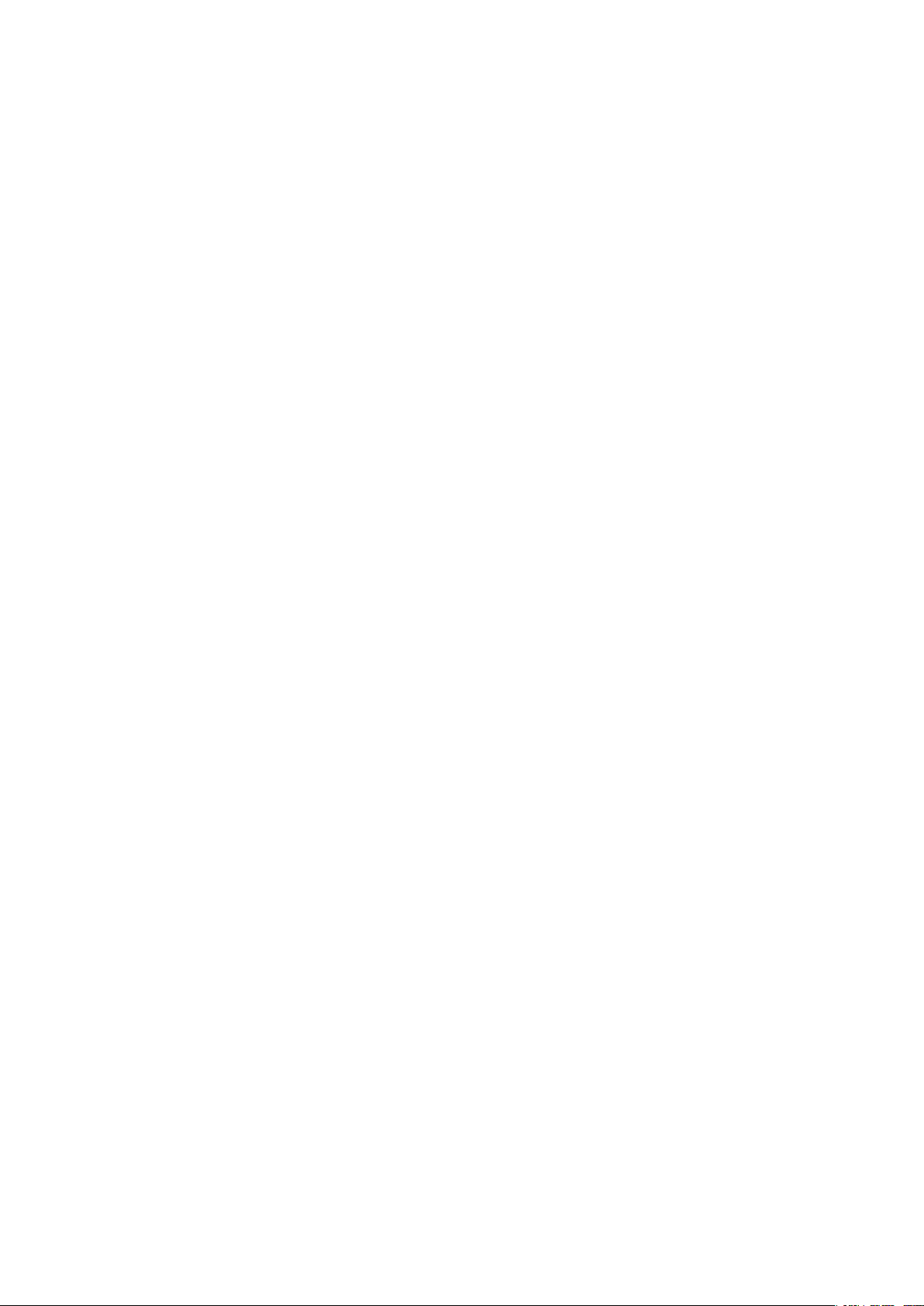
Consigli per il risparmio della batteria
La carica della batteria è la linfa vitale del vostro tablet ASUS. Qui di seguito alcuni consigli che vi
aiuteranno a risparmiare il più possibile la carica residua del vostro tablet ASUS.
– Chiudete tutte le app che non state usando al momento.
– Quando non lo usate mettete il dispositivo in sospensione.
– Attivate l'opzione Salvataggio intelligente nell'app Risparmio energia.
– Impostate l'audio su modalità intelligente.
– Diminuite la luminosità del display.
– Tenete basso il volume degli altoparlanti.
– Disabilitate l'interfaccia Wi-Fi se non la usate.
– Disabilitate il Bluetooth se non lo usate.
– Disabilitate la funzione PlayTo se non la usate.
– Disabilitate il GPS se non necessario.
– Disabilitate la rotazione automatica dello schermo.
– Disabilitate la sincronizzazione automatica del vostro dispositivo.
Capitolo 1: Prepara il tuo Zen!
23
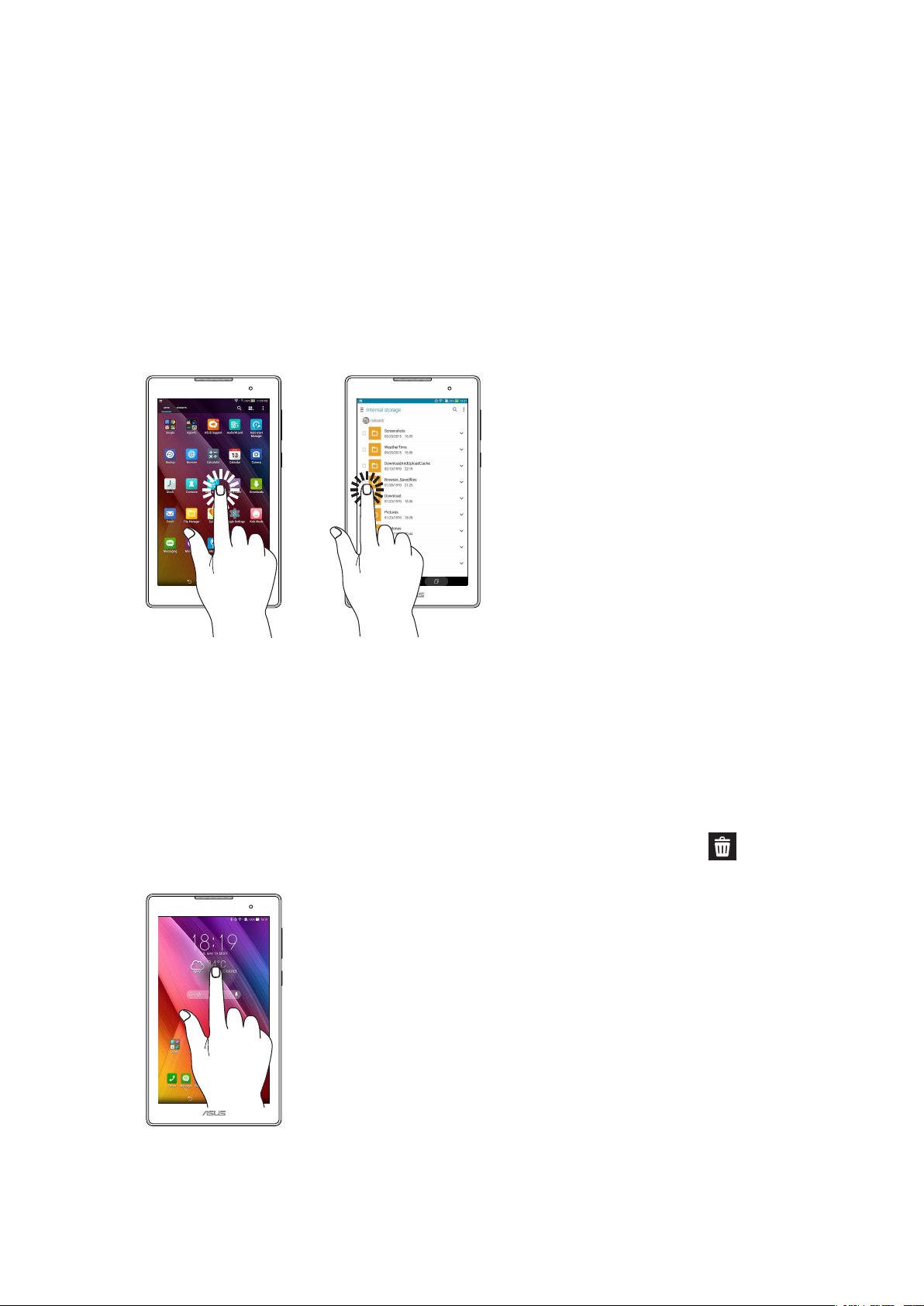
Utilizzare il touch screen
Usate questi gesti interattivi dello schermo touch per avviare app, accedere alle impostazioni o
navigare sul vostro tablet ASUS.
Avviare app o selezionare oggetti
Opzioni disponibili:
• Toccateun'appperavviarla.
• Perselezionareunoggetto,adesempioall'internodiGestioneFile,toccatelo.
Spostare o eliminare oggetti
Opzioni disponibili:
• Perspostareun'appounwidgettoccatel'oggettoetenetepremutospostandoloquindinella
posizione desiderata.
• Perrimuovereun'applicazionedallaschermataHometoccatelaetrascinatelasu
Rimuovi.
Capitolo 1: Prepara il tuo Zen!
24
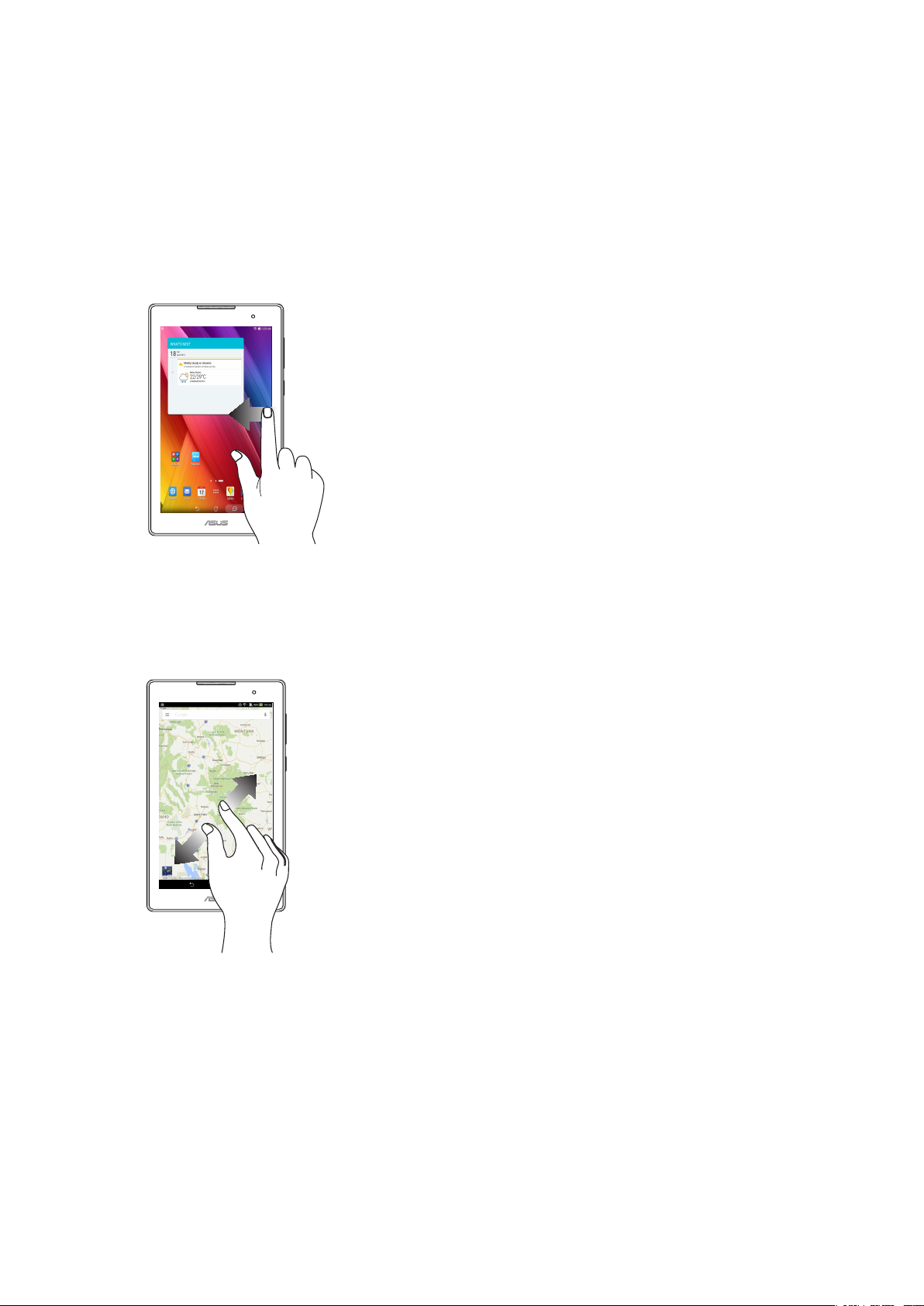
Navigazione tra pagine e schermi
Opzioni disponibili:
• Fatescivolareilvostroditoversodestra,oversosinistra,pernavigaretraleschermateoper
scorrere tra le immagini.
• Fatescivolareilvostroditoversol'alto,oversoilbasso,perscorrereinunapaginaweboinun
elenco di oggetti.
Zoom avanti
Allontanate due dita tra di loro sullo schermo per eettuare uno zoom avanti in Galleria, Maps o su
una pagina web.
Capitolo 1: Prepara il tuo Zen!
25
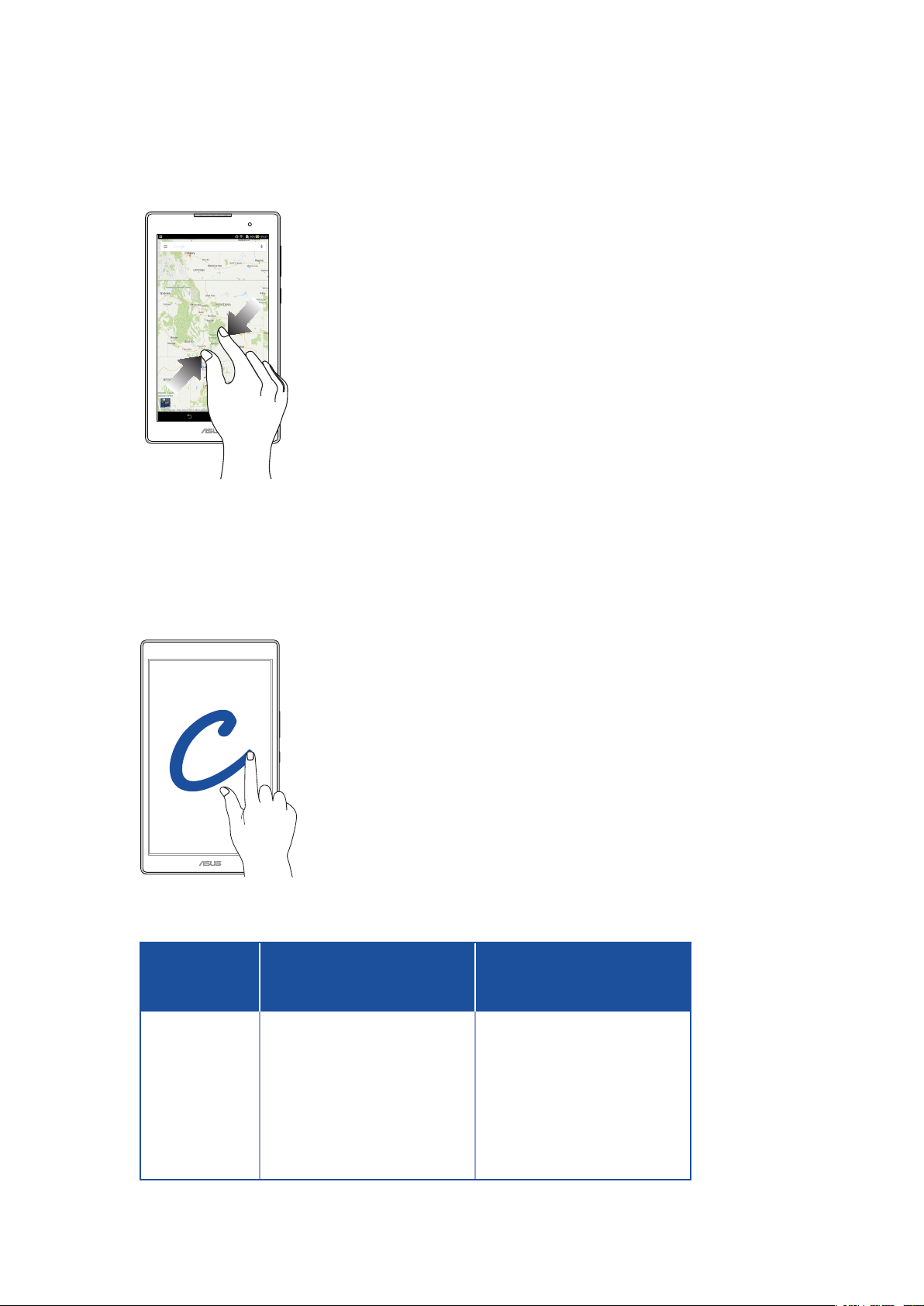
Zoom indietro
Avvicinate due dita tra di loro sullo schermo per eettuare uno zoom indietro in Galleria, Maps o su
una pagina web.
ZenMotion
Quando lo schermo touch è spento potete avviare le app del vostro ASUS tablet semplicemente
scrivendo una lettera, grazie a questi facili gesti interattivi.
3G / LTE
Gesto
C
S
V
W
Z
e
Modelli solo Wi-Fi
Videocamera Videocamera
Calendario Messaggio
Galleria Telefono
Browser Browser
ASUS Booster ASUS Booster
Email Email
(modelli con funzione
telefono
Capitolo 1: Prepara il tuo Zen!
26
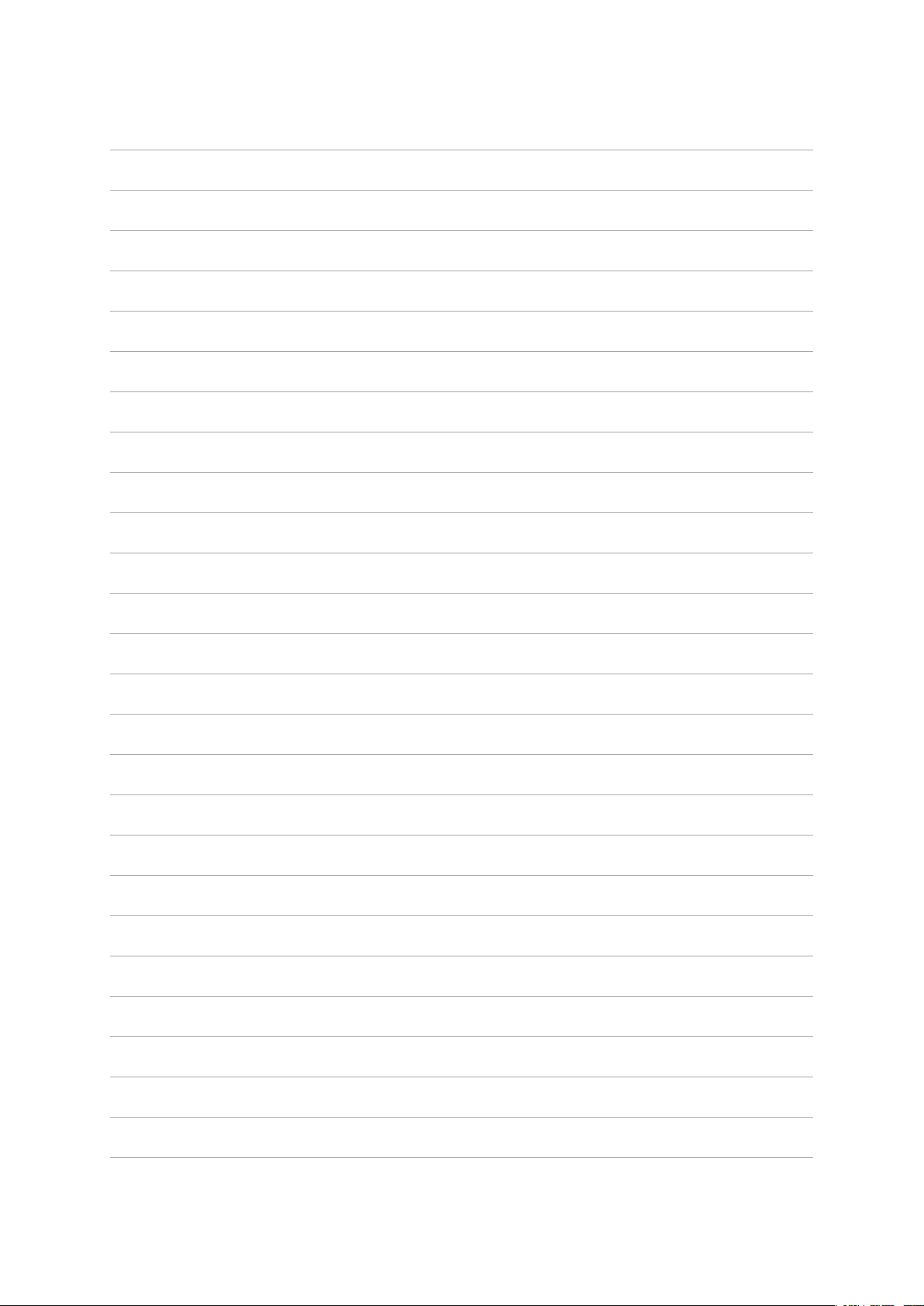
Capitolo 1: Prepara il tuo Zen!
27
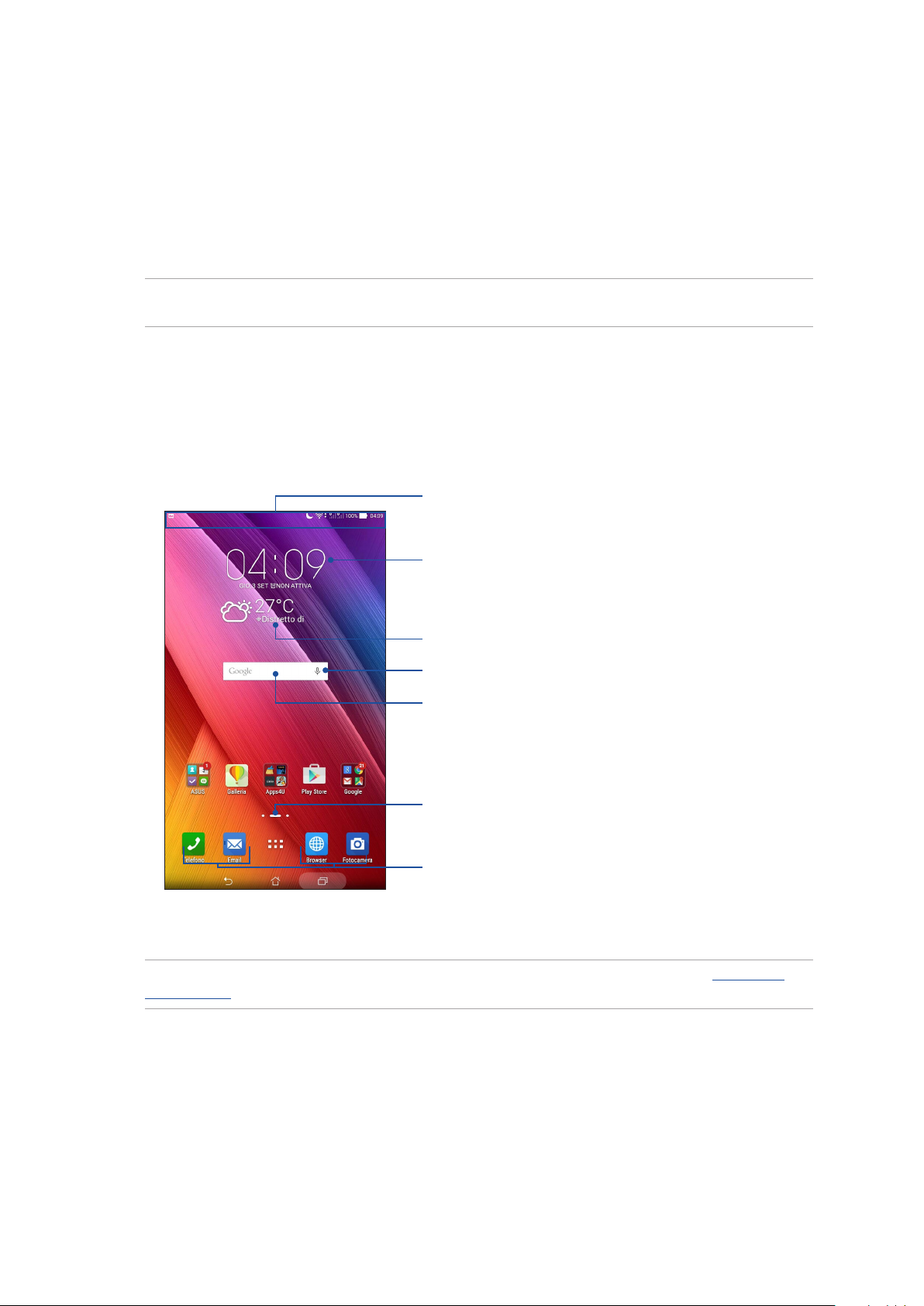
2 Casa dolce casa
Casa dolce casa
2
NOTA: Le reali applicazioni visualizzate sullo schermo possono variare a seconda del modello. Il
seguente screenshot ha puro scopo illustrativo.
Caratteristiche della pagina iniziale Zen (Home)
Schermata Home
Sulla schermata Home potrete visualizzare promemoria di eventi importanti, app e aggiornamenti
di sistema, previsioni meteo e messaggi di testo di persone importanti per voi.
Trascinate quest'area verso il basso per visualizzare
Notiche di sistema e Impostazioni rapide
Toccate per visualizzare Data e ora
Toccate per aggiornare le informazioni Meteo
Toccate per aprire Ricerca vocale
Toccate per aprire la pagina Ricerca Google
Toccate per accedere alla schermata App
Toccate un'app per avviarla
Fate scorrere la schermata Home verso sinistra o destra per visualizzare la versione estesa.
NOTA: Per scoprire come aggiungere pagine alla schermata Home consultate la sezione Schermata
Home estesa.
Capitolo 2: Casa dolce casa
28
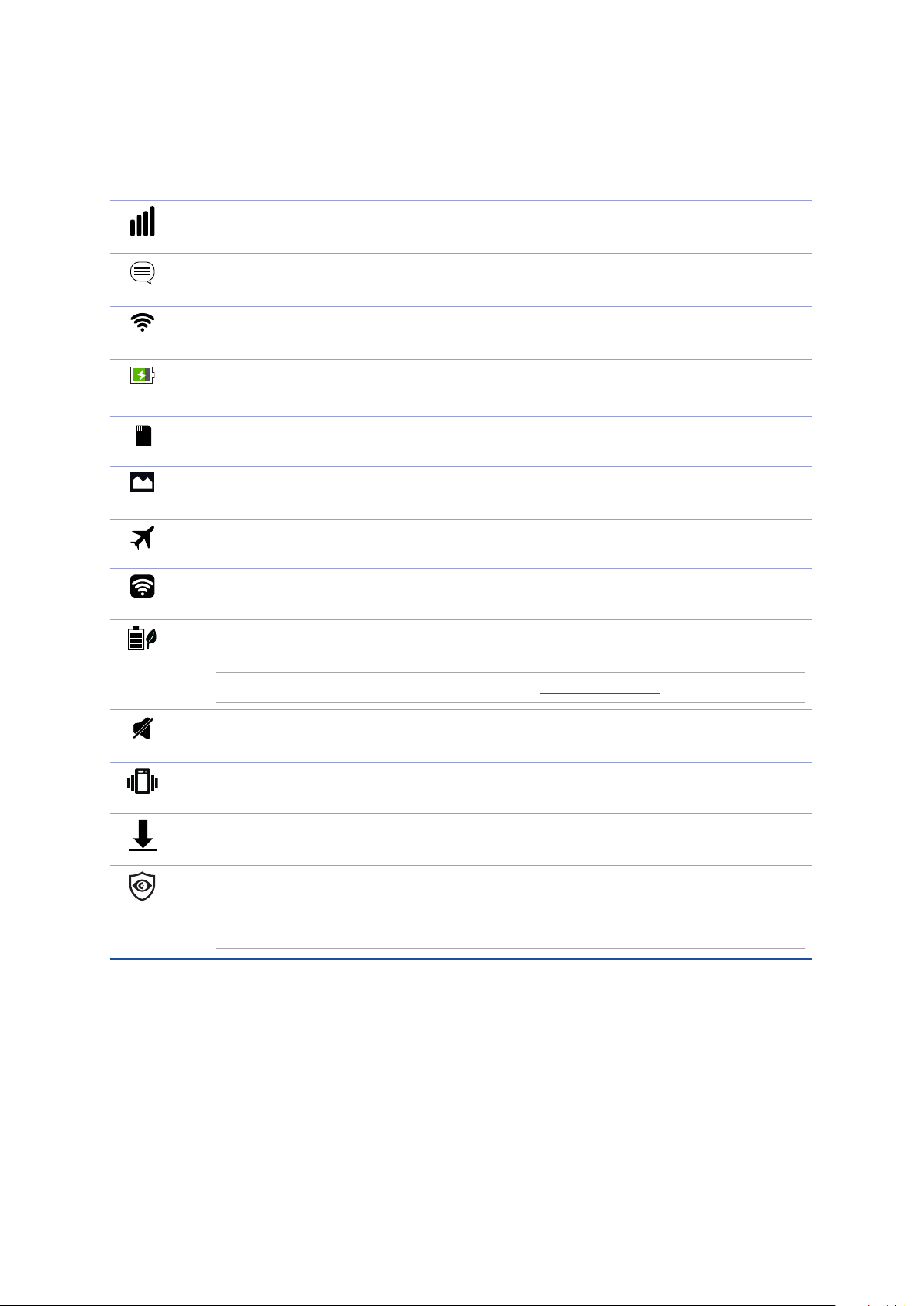
Introduzione alle icone di notica
Queste icone sono presenti sulla barra di stato e forniscono informazioni sullo stato corrente del
vostro tablet ASUS.
Rete mobile (su modelli selezionati)
Mostra la potenza del segnale della vostra rete mobile.
Messaggi
Indica che avete un messaggio da leggere.
Wi-Fi
Mostra la potenza della vostra connessione Wi-Fi.
Durata della batteria
Mostra lo stato della batteria del vostro tablet ASUS.
Scheda di memoria microSD
Indica la presenza di una scheda di memoria microSD all'interno del tablet ASUS.
Screenshot
Indica che avete catturato uno screenshot di recente.
Modalità aereo
Indica che avete attivato la Modalità aereo sul vostro tablet ASUS.
Hotspot Wi-Fi
Indica che avete abilitato la funzione hotspot Wi-Fi del vostro tablet ASUS.
Modalità salvataggio intelligente
Indica che la modalità Salvataggio intelligente è attivata.
NOTA: Per maggiori dettagli consultate la sezione Risparmio Energia.
Modalità silenziosa
Indica che avete attivato la Modalità silenziosa.
Vibrazione
Indica che avete attivato la vibrazione.
Stato del download
Mostra lo stato del download di un'app o un le che state scaricando.
Modalità Filtro luce blu
Indica che la modalità Filtro luce blu è attivata.
NOTA: Per maggiori dettagli consultate la sezione Modalità Filtro luce blu.
Capitolo 2: Casa dolce casa
29
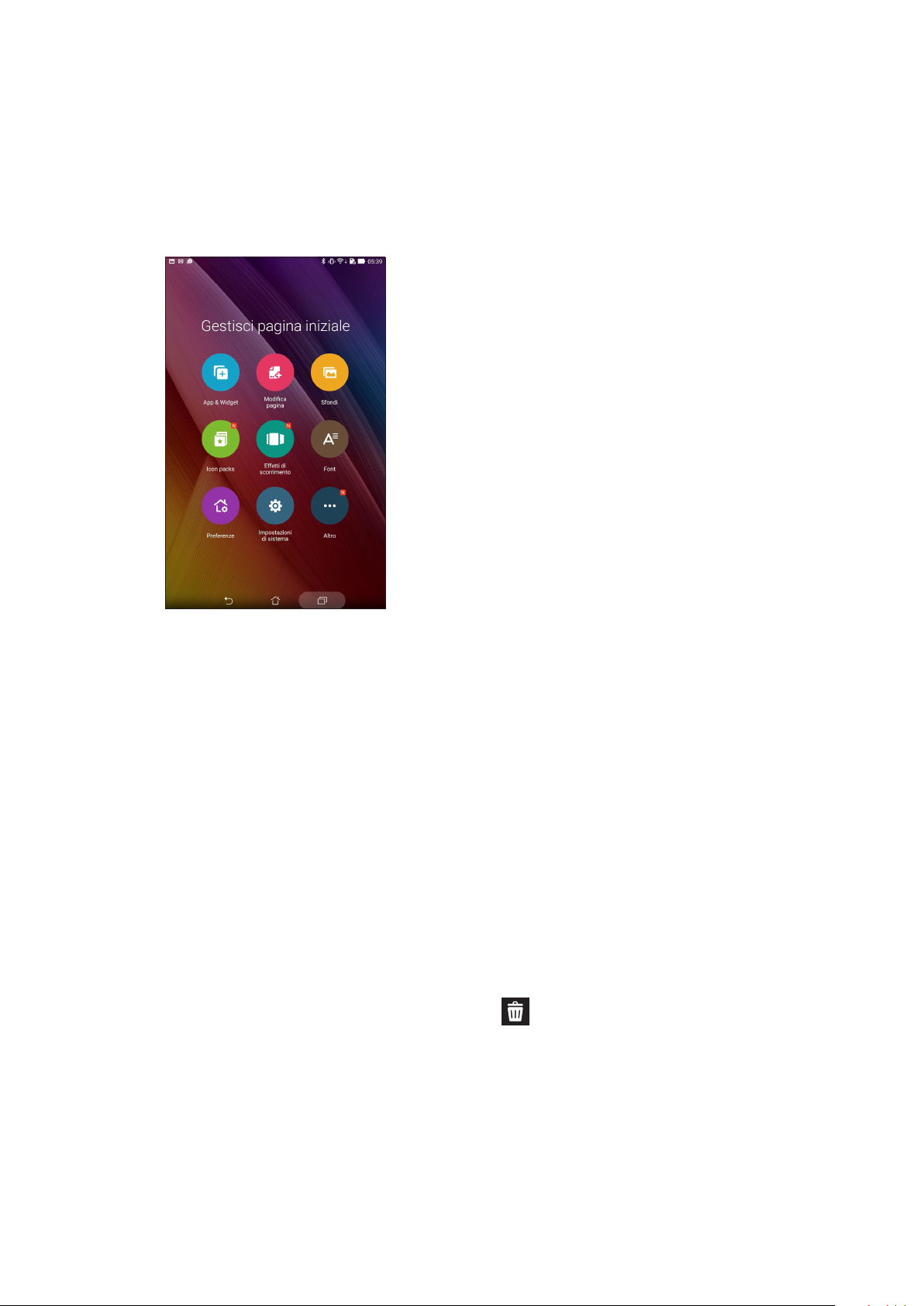
Personalizzare la schermata Home
Trasmettete la vostra personalità alla schermata Home. Selezionate un design attraente per lo
sfondo, create collegamenti per un accesso veloce alle app preferite e aggiungete widget per una
rapida rassegna delle informazioni importanti. Se volete potete aggiungere altre pagine per avere
più spazio disponibile per widget e app sulla vostra schermata Home.
Collegamenti alle app
I collegamenti alle app permettono un accesso rapido, dalla schermata Home, alle app che usate
più spesso. Potete aggiungere, rimuovere o raggruppare le vostre app in una cartella.
Aggiungere collegamenti alle app
Aggiungete collegamenti alla schermata Home per un rapido accesso alle app che usate di
frequente.
1. Toccate e tenete premuto su un'area disponibile della schermata Home e selezionate App.
2. Dalla schermata delle applicazioni toccate un'app e trascinatela su un'area disponibile della
schermata Home.
Rimuovere collegamenti alle app
Dalla schermata Home toccate un'app e trascinatela su Rimuovi nella parte superiore dello
schermo. Un'app rimossa dalla schermata Home sarà ancora raggiungibile dalla schermata App.
Capitolo 2: Casa dolce casa
30
